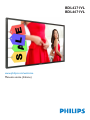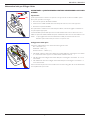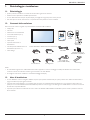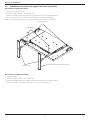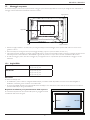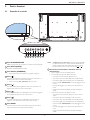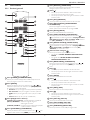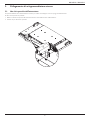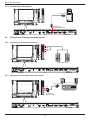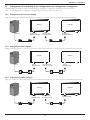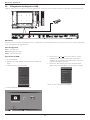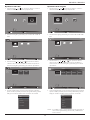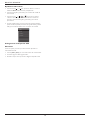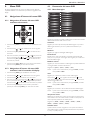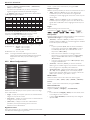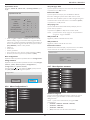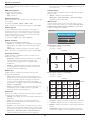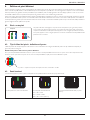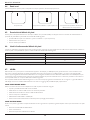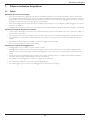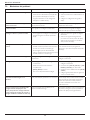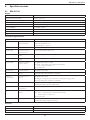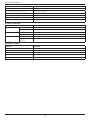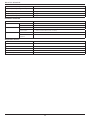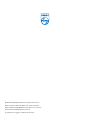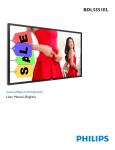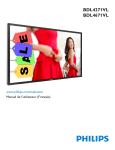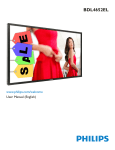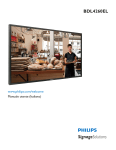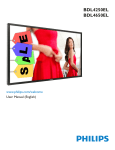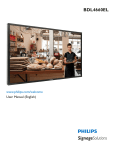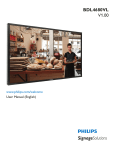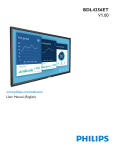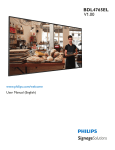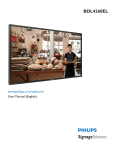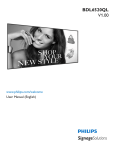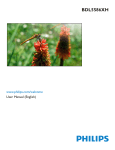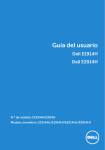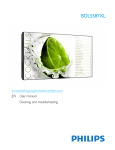Download BDL4271VL BDL4671VL
Transcript
BDL4271VL
BDL4671VL
www.philips.com/welcome
Manuale utente (Italiano)
BDL4271VL / BDL4671VL
Istruzioni di sicurezza
Avvertimenti e precauzioni
SIGNIFICATO DEI SIMBOLI DI SICUREZZA
ATTENZIONE
RISCHIO DI SCOSSE
ELETTRICHE
NON APRIRE
ATTENZIONE: PER RIDURRE IL RISCHIO DI
SCOSSE ELETTRICHE, NON RIMUOVERE IL COPERCHIO (NÉ
IL PANNELLO POSTERIORE). IL PRODOTTO NON CONTIENE
PARTI RIPARABILI DALL'UTENTE. PER EVENTUALI
RIPARAZIONI, RIVOLGERSI A PERSONALE QUALIFICATO.
ATTENZIONE:PER RIDURRE IL RISCHIO DI SCOSSE ELETTRICHE, NON RIMUOVERE IL COPERCHIO (NÉ IL PANNELLO POSTERIORE). IL
PRODOTTO NON CONTIENE PARTI RIPARABILI DALL’UTENTE. PER EVENTUALI RIPARAZIONI, RIVOLGERSI A PERSONALE
QUALIFICATO.
Questo simbolo indica la presenza di alta tensione all'interno del prodotto. Evitare di toccare i componenti interni del prodotto.
Questo simbolo indica che la documentazione del prodotto contiene informazioni importanti sull'uso e la manutenzione
dell'apparecchiatura.
ATTENZIONE:
I regolamenti FCC/CSA stabiliscono che qualsiasi cambiamento o modifica non autorizzati a questa apparecchiatura può invalidare il
diritto dell’utente a utilizzare il prodotto.
ATTENZIONE:
er prevenire il rischio di scosse elettriche, inserire completamente la spina verificando che il polo largo corrisponda alla fessura più
P
larga.
PER PREVENIRE IL RISCHIO DI INCENDIO O SCOSSE ELETTRICHE, NON ESPORRE QUESTA APPARECCHIATURA ALLA PIOGGIA O
ALL’UMIDITÀ.
La presa elettrica deve essere installata accanto all’apparecchiatura e deve essere facilmente accessibile.
Leggere ed osservare le presenti istruzioni durante il collegamento e l’utilizzo del display di informazione pubblica:
• Se si prevede di non utilizzare il display per lunghi periodi, scollegarlo dalla presa di corrente.
• Scollegare il display dalla presa di corrente se è necessario pulirlo con un panno leggermente umido. Lo schermo può essere asciugato
con un panno asciutto quando l’alimentazione è scollegata. Tuttavia, non utilizzare alcol, solventi o liquidi a base di ammoniaca.
• Se il display non funziona normalmente, pur avendo seguito le istruzioni di questo manuale, consultare un tecnico.
• La copertura del display deve essere aperta esclusivamente da tecnici qualificati.
• Tenere il display al riparo dalla luce solare diretta e lontano da stufe o altre fonti di calore.
• Rimuovere gli oggetti che potrebbero cadere nelle aperture di ventilazione oppure ostacolare il raffreddamento dei componenti
elettronici del display.
• Non ostruire le aperture di ventilazione sulle coperture.
• Tenere il display sempre asciutto. Per evitare il rischio di scosse elettriche, non esporlo a pioggia o umidità eccessiva.
• Se si spegne il display scollegando il cavo di alimentazione, attendere 6 secondi prima di ricollegare il cavo di alimentazione per il
normale funzionamento.
• Per evitare il rischio di scosse elettriche o danni permanenti al prodotto, non esporre il display a pioggia o umidità eccessiva.
• Nel posizionare il display, assicurarsi che la spina e la presa elettrica siano facilmente accessibili.
• IMPORTANTE: durante l’uso dello schermo, attivare sempre il programma salvaschermo. Se un’immagine fissa molto contrastata
rimane visualizzata a lungo, potrebbe formarsi una cosiddetta “immagine residua”. Questo fenomeno è molto noto ed è causato da
problemi intrinseci della tecnologia dei cristalli liquidi. Nella maggior parte dei casi, l’immagine residua scompare gradualmente dopo
avere spento il display. Si ricorda che il problema delle immagini residue non può essere risolto e non è coperto da garanzia.
ii
BDL4271VL / BDL4671VL
Informazioni sulle normative
Dichiarazione di conformità CE
Si dichiara sotto la nostra responsabilità che il prodotto è conforme ai seguenti standard:
• EN60950-1:2006+A11:2009+A1:2010+A12:2011 (Requisiti di sicurezza delle apparecchiature informatiche)
• EN55022:2010 (Requisiti di radiodisturbo delle apparecchiature informatiche)
• EN55024:2010 (Requisiti di immunità delle apparecchiature informatiche)
• EN61000-3-2:2006+A1:2009+A2:2009 (Limiti per emissione di corrente armonica)
• EN61000-3-3:2008 (Limiti di fluttuazione di tensione e sfarfallio),
secondo quanto previsto dalle direttive applicabili
• 2006/95/CE (Direttiva sul basso voltaggio)
• 2004/108/CE (Direttiva EMC)
• 2009/125/CE (Direttiva ErP sui prodotti che consumano energia) Regolamento CE N. 1275/2008 e 642/2009)
• 2011/65/UE (Direttiva RoHS) prodotto da un costruttore a norma ISO9000.
Federal Communications Commission (FCC) Notice (U.S. Only)
This equipment has been tested and found to comply with the limits for a Class B digital device, pursuant to Part 15 of the FCC
Rules. These limits are designed to provide reasonable protection against harmful interference when the equipment is operated in
a commercial environment. This equipment generates, uses and can radiate radio frequency energy and, if not installed and used in
accordance with the instructions manual, may cause harmful interference to radio communications. Operation of this equipment in
a residential area is likely to cause harmful interference in which case the user will be required to correct the interference at his own
expense.
Changes or modifications not expressly approved by the party responsible for compliance could void the user’s authority to operate the
equipment.
Per collegare il display a un computer, utilizzare esclusivamente il cavo schermato RF fornito insieme al prodotto.
Per prevenire il rischio di incendio o scosse elettriche, non esporre l’apparecchiatura a pioggia o umidità eccessiva.
QUESTO APPARECCHIO DIGITALE DI CLASSE B È CONFORME A TUTTE LE NORMATIVE CANADESI SULLE APPARECCHIATURE CHE
CAUSANO INTERFERENZE.
Questo dispositivo è conforme alla Parte 15 delle normative FCC. Il suo utilizzo è soggetto alle due condizioni seguenti: (1) questo
dispositivo non può causare interferenze dannose; (2) questo dispositivo deve accettare qualsiasi interferenza, comprese quelle che
potrebbero causare alterazioni del funzionamento.
iii
BDL4271VL / BDL4671VL
Nota del Centro polacco di collaudo e certificazione
Questa apparecchiatura deve essere collegata a una presa di corrente dotata di un circuito di protezione (presa tripolare). Tutte le apparecchiature
utilizzate insieme (computer, display, stampante, ecc.) devono essere collegate alla stessa fonte di alimentazione.
Il conduttore di fase dell’impianto elettrico della stanza deve avere un sistema di protezione da corto circuito di riserva nella forma di un fusibile con un
valore nominale non superiore a 16 ampere (A).
Per spegnere completamente l’apparecchiatura, estrarre il cavo di alimentazione dalla presa elettrica, che deve essere vicina all’apparecchiatura e facilmente
accessibile.
Un marchio di protezione “B” conferma che l’apparecchiatura è conforme ai requisiti di protezione d’uso degli standard PN-93/T-42107 e PN- 89/E-06251.
Campi elettrici, magnetici ed elettromagnetici (“EMF”)
1. Produciamo e commercializziamo numerosi prodotti per il mercato consumer che, come tutti gli apparecchi elettronici, possono emettere e ricevere
segnali elettromagnetici.
2. Uno dei nostri principali principi aziendali prevede l’adozione di tutte le misure sanitarie e di sicurezza volte a rendere i propri prodotti conformi a
tutte le regolamentazioni e a tutti gli standard EMF applicabili alla data di produzione dell’apparecchio.
3. In base a tale principio, sviluppiamo, produciamo e commercializziamo prodotti che non hanno effetti negativi sulla salute.
4. Garantiamo pertanto che i nostri prodotti, se utilizzati nelle modalità previste, sono da ritenersi sicuri in base ai dati scientifici attualmente disponibili.
5. Inoltre collaboriamo attivamente all’elaborazione degli standard internazionali EMF e di sicurezza e siamo in grado di anticipare evoluzioni future degli
stessi e di implementarle nei propri prodotti.
iv
BDL4271VL / BDL4671VL
Informazioni solo per il Regno Unito
AVVERTENZA - QUESTA APPARECCHIATURA DEVE ESSERE COLLEGATA
A TERRA.
(B)
Importante:
(A)
Questa apparecchiatura è dotata di una spina da 13 A approvata. Per cambiare un fusibile in questo
tipo di presa, procedere come segue:
1. Rimuovere il coperchio del fusibile e il fusibile.
2. Inserire il nuovo fusibile. Il fusibile deve essere di tipo BS 1362 5 A, A.S.T.A. o BSI approvato.
3. Rimontare il coperchio del fusibile.
Se la spina fornita in dotazione non è adatta alla presa elettrica, è necessario tagliarla e sostituirla con
una spina tripolare appropriata.
L'eventuale fusibile presente nella spina del cavo di alimentazione deve avere un valore di 5 A. Se si
utilizza una spina senza fusibile, il fusibile del quadro di distribuzione deve avere un valore inferiore a 5 A.
NOTA: La spina tagliata deve essere immediatamente smaltita per evitare il rischio di scosse
elettriche qualora fosse inserita per errore in una presa da 13 A.
Collegamento della spina
I fili nel cavo di alimentazione sono colorati secondo il seguente codice:
BLU - “NEUTRO” (“N”)
MARRONE - “FASE” (“L”)
VERDE E GIALLO - “TERRA” (“E”)
1. Il filo VERDE E GIALLO deve essere collegato al terminale della spina contrassegnato con la lettera
“E”, con il simbolo di Terra oppure con i colori VERDE o VERDE E GIALLO.
2. Il filo BLU deve essere collegato al terminale della spina contrassegnato con la lettera “N” o con il
colore NERO.
3. Il filo MARRONE deve essere collegato al terminale della spina contrassegnato con la lettera “L” o
con il colore ROSSO.
Prima di rimontare la spina, assicurarsi che il fermacavo sia serrato sulla guaina del cavo di alimentazione,
non semplicemente sopra i tre fili.
v
BDL4271VL / BDL4671VL
China RoHS
中国电子信息产品污染控制标识要求 (中国RoHS法规标示要求) 产品中有毒有害物质或元素
的名称及含量
有毒有害物质或元素
部件名称
铅
(Pb)
汞
(Hg)
镉
(Cd)
六价铬
(Cr 6+)
多溴联苯
(PBB)
多溴二苯醚
(PBDE)
外壳
O
O
O
O
O
O
液晶面板
X
O
O
O
O
O
电路板组件
X
O
O
O
O
O
附件
(遥控器,电源线,连接线)
X
O
O
O
O
O
遥控器电池
X
O
O
O
O
O
O: 表示该有毒有害物质在该部件所有均质材料中的含量均在 SJ/T11363-2006 标准规定的限量要求以下.
X: 表示该有毒有害物质至少在该部件的某一均质材料中的含量超出 SJ/T11363-2006 标准规定的限量要求.
10
環保使用期限
此標識指期限(十年),電子信息產品中含有的有毒有害物質或元素在正常使用的條件下不會發生外泄或突變
,電子信息產品用戶使用該電子信息產品不會對環境造成嚴重污染或對其人身、財產造成嚴重損害的期限。
vi
BDL4271VL / BDL4671VL
Informazioni per il Nord Europa (Paesi nordici)
Placering/Ventilation
VARNING:
FÖRSÄKRA DIG OM ATT HUVUDBRYTARE OCH UTTAG ÄR LÄTÅTKOMLIGA, NÄR DU STÄLLER DIN UTRUSTNING PÅPLATS.
Placering/Ventilation
ADVARSEL:
SØRG VED PLACERINGEN FOR, AT NETLEDNINGENS STIK OG STIKKONTAKT ER NEMT TILGÆNGELIGE.
Paikka/Ilmankierto
VAROITUS:
SIJOITA LAITE SITEN, ETTÄ VERKKOJOHTO VOIDAAN TARVITTAESSA HELPOSTI IRROTTAA PISTORASIASTA.
Plassering/Ventilasjon
ADVARSEL:
NÅR DETTE UTSTYRET PLASSERES, MÅ DU PASSE PÅ AT KONTAKTENE FOR STØMTILFØRSEL ER LETTE Å NÅ.
Smaltimento al termine della vita utile
Il nuovo display di informazione pubblica contiene materiali che possono essere riciclati e riutilizzati. Esistono ditte specializzate nel riciclaggio dei prodotti
al fine di aumentare la quantità di materiali riutilizzabili e ridurre al minimo quelli da smaltire.
Per informazioni sulle normative locali relative allo smaltimento degli schermi usati, si prega di contattare il proprio rivenditore Philips.
(Per i clienti in Canada e negli Stati Uniti)
Questo prodotto potrebbe contenere piombo e/o mercurio. Si raccomanda di smaltirlo conformemente alle leggi locali e federali. Per ulteriori
informazioni sul riciclaggio, consultare www.eia.org (Consumer Education Initiative)
Smaltimento di apparecchiature elettriche ed elettroniche - WEEE
Avvertenza per gli utenti privati dell'Unione Europea
Questo marchio sul prodotto o sull'imballaggio significa che, in base alla Direttiva europea 2002/96/EG relativa allo smaltimento delle
apparecchiature elettriche ed elettroniche, questo prodotto non può essere smaltito con i normali rifiuti domestici. L’utente è tenuto a
smaltire questa apparecchiatura portandolo presso un centro di raccolta dei rifiuti elettrici ed elettronici. Per determinare l'ubicazione
dei centri di raccolta, si prega di contattare il proprio comune, le aziende di raccolta dei rifiuti oppure il negozio presso il quale si è
acquistato il prodotto.
Avviso per gli utenti degli Stati Uniti:
Come tutti gli schermi a cristalli liquidi, questo apparecchio contiene una lampada al mercurio. Smaltire il prodotto nel rispetto di tutte le leggi federali,
statali e locali vigenti. Per informazioni sullo smaltimento o il riciclaggio, consultare www.mygreenelectronics.com o www.eiae.org.
Direttive per il termine della vita utile - Riciclaggio
Il nuovo display di informazione pubblica contiene vari materiali che possono essere riciclati per nuovi utenti.
Come tutti gli schermi a cristalli liquidi, questo apparecchio contiene una lampada al mercurio. Smaltire il prodotto nel rispetto di tutte le
leggi federali, statali e locali vigenti.
In qualità di partner ENERGY STAR, dichiariamo che questo prodotto è conforme ai criteri ENERGY STAR per l'ottimizzazione del
consumo energetico.
vii
BDL4271VL / BDL4671VL
Indice
1. Disimballaggio e installazione................................. 1
1.1.Disimballaggio..............................................................1
1.2. Contenuti della confezione..................................1
1.3. Note di installazione................................................1
1.4. Installazione rimozione dei supporti da
tavolo (opzionali).......................................................2
1.5. Montaggio su parete................................................3
1.5.1. Griglia VESA..................................................3
1.6. Montaggio in posizione verticale......................4
1.6.1. Uso della guida del logo per la
posizione verticale....................................4
1.6.2. Rimozione del logo..................................4
3.5. Collegamento di vari display in una
configurazione per collegamento a
margherita...................................................................13
3.5.1. Collegamento del controllo
display............................................................13
3.5.2. Collegamento video digitale.............13
3.5.3. Collegamento video analogico.......13
3.6. Collegamento del dispositivo USB...............14
4. Menu OSD...............................................................17
4.1. Navigazione all'interno del menu OSD.....17
4.1.1. Navigazione all'interno del menu
OSD mediante telecomando..........17
4.1.2. Navigazione all'interno del menu
OSD mediante i tasti di comando
del display....................................................17
4.2. Panoramica del menu OSD.............................17
4.2.1. Menu Immagine.......................................17
4.2.2. Menu Schermo........................................18
4.2.3. Menu Audio...............................................19
4.2.4. Menu Picture in picture......................19
4.2.5. Menu Configurazione 1......................20
4.2.6. Menu Configurazione 2......................21
4.2.7. Menu Opzione avanzata.....................21
2. Parti e funzioni.......................................................... 5
2.1. Pannello di controllo................................................5
2.2. Terminali di ingresso/uscita...................................6
2.3.Telecomando................................................................7
2.3.1. Funzioni generali........................................7
2.3.2. Inserimento delle batterie nel
telecomando................................................8
2.3.3. Uso del telecomando.............................8
2.3.4. Raggio d’azione del telecomando....8
3. Collegamento di un'apparecchiatura esterna..... 9
3.1. Uso del coperchio dell'interruttore................9
3.2. Collegamento di un'apparecchiatura
esterna (DVD/VCR/VCD)................................10
3.2.1. Uso dell'ingresso video
COMPONENT.......................................10
3.2.2. Uso dell'ingresso Fonte video.........10
3.2.3. Uso dell'ingresso video HDMI........10
3.3. Collegamento di un PC......................................11
3.3.1. Uso dell'ingresso VGA.........................11
3.3.2. Uso dell'ingresso DVI...........................11
3.3.3. Uso dell'ingresso HDMI.....................11
3.3.4. Uso dell'ingresso DisplayPort..........12
3.4. Collegamento di un'apparecchiatura
audio..............................................................................12
3.4.1. Collegamento di altoparlanti
esterni...........................................................12
3.4.2. Collegamento di un dispositivo
audio esterno............................................12
5. Modalità di input.....................................................26
6. Politica sui pixel difettosi......................................27
6.1. Pixel e sottopixel....................................................27
6.2. Tipi di difetti dei pixel + definizione di
punto.............................................................................27
6.3. Punti luminosi............................................................27
6.4. Punti scuri...................................................................28
6.5. Prossimità dei difetti dei pixel..........................28
6.6. Limiti di tolleranza dei difetti dei pixel........28
6.7.MURA...........................................................................28
7. Pulizia e risoluzione dei problemi.......................29
7.1.Pulizia.............................................................................29
7.2. Risoluzione dei problemi....................................30
8. Specifiche tecniche.................................................31
8.1.BDL4271VL...............................................................31
8.2.BDL4671VL...............................................................33
viii
BDL4271VL / BDL4671VL
1.
Disimballaggio e installazione
1.1.
Disimballaggio
• Questo prodotto è imballato in una scatola di cartone insieme agli accessori standard.
• Gli altri accessori opzionali sono imballati separatamente.
• A causa delle dimensioni e del peso di questo display, si consiglia che venga trasportato da due persone.
• Una volta aperto il cartone, assicurarsi che i componenti siano tutti presenti e in buone condizioni.
1.2.
Contenuti della confezione
Assicurarsi di aver ricevuto i seguenti componenti insieme al contenuto della confezione:
• Display LCD
• CD ROM
POWER
LCD Display
SMART
LCD-Display / Pantalla LCD / Écran LCD / Display LCD
• Telecomando con batterie AAA
BDL4271VL
BDL4671VL
BDL5571VL
AUDIO
SOURCE
PIP
ON/OFF
• Cavo di alimentazione (1,8 m)
INPUT
CONTRAST
CHANGE
BRIGHTNESS
DISPLAY
MENU
SET
• Cavo VGA (1,8 m)
Kurzanleitung / Guía rápida / Guide de démarrage rapide / Guida rapida /
Instrukcja szybkiego uruchomienia / Краткое руководство по запуску /
Hızlı bașlangiç kılavuzu / 快速入门指南 / 快速入門指南
AUTO
ADJUST
EXIT
VOL UP
Installation / Installation / Instalación / Installation / Installazione / Instalacja /
Установка / Kurulum / 安装 / 安裝
Connect / Verbindungsfähigkeit / Conectividad / Connectivité / Connettività /
Połączenia / Подключение / Bağlantı / 连接性 / 連接性
• Cavo RS232 (3 m)
Register your product and get support at
www.philips.com/welcome
• Guida rapida
CD ROM
MUTE
VOL DOWN
USB MENU
Guida rapida
• Coperchio interruttore di
alimentazione
• Vite del coperchio dell'interruttore di
alimentazione (M3, 8mm x 1)
VIDEO
SOURCE
Wyświetlacz LCD / ЖК-монитор / LCD Ekran / 液晶显示器 / 液晶顯示器
Telecomando e
batterie AAA
* Il cavo di alimentazione in dotazione varia in base alla destinazione.
• Guida del logo
Cavo RS232
Per l'UE
Coperchio interruttore di
alimentazione e vite (M3x8) x1
Per la Cina
Cavo segnale video
(cavo da D-SUB a D-SUB)
Per il Nord America
Per il Regno Unito
Guida del logo
NOTA:
• Per tutte le altre regioni, il cavo di alimentazione deve essere approvato e conforme al voltaggio CA della presa elettrica. Deve essere inoltre
conforme a tutte le normative di sicurezza in vigore nel Paese in cui viene utilizzato.
• Si consiglia di conservare la confezione e i materiali di imballaggio del display.
1.3.
Note di installazione
• A causa dell'elevato consumo energetico, utilizzare sempre la spina prevista esclusivamente per questo prodotto. Se si richiede una linea estesa, si
prega di consultare il proprio agente di servizio.
• Il prodotto deve essere installato su una superficie piana per evitare che si ribalti. Mantenere la distanza tra la parte posteriore del prodotto e la
parete per una corretta ventilazione. Evitare di installare il prodotto in cucina, in bagno o in altri luoghi con umidità elevata in modo da non ridurre la
vita utile dei componenti elettronici.
• Il prodotto può funzionare normalmente solo sotto i 3000 m di altitudine. Nelle installazioni ad altitudini superiori a 3000m potrebbero verificarsi
alcune anomalie.
1
BDL4271VL / BDL4671VL
1.4.
Installazione rimozione dei supporti da tavolo (opzionali)
Per installare i supporti da tavolo:
1. Assicurarsi che il display sia spento.
2. Stendere un foglio protettivo su una superficie piana.
3. Afferrare le maniglie di trasporto e posizionare il display rivolto verso il basso sul foglio protettivo.
4. Dopo aver inserito il supporto nel blocco guida, serrare le viti su entrambi i lati del display.
NOTA: La parte più lunga del supporto deve essere rivolta verso la parte anteriore del display.
Maniglia di trasporto
Viti a testa zigrinata
Le parti più lunghe sono rivolte verso la parte anteriore
Supporto da tavolo
Per rimuovere i supporti da tavolo:
1. Spegnere il display.
2. Stendere un foglio protettivo su una superficie piana.
3. Afferrare le maniglie di trasporto e posizionare il display rivolto verso il basso sul foglio protettivo.
4. Rimuovere le viti con un cacciavite e conservarle in un luogo sicuro per riutilizzarle.
2
BDL4271VL / BDL4671VL
1.5.
Montaggio su parete
Per montare il display a parete, si deve acquistare il kit di montaggio a parete standard (disponibile in commercio). Si consiglia di usare un'interfaccia di
montaggio conforme allo standard statunitense TUV-GS e/o UL1678.
Foglio protettivo
Griglia VESA
Tavolo
Supporto da tavolo
1. Stendere un foglio protettivo su un tavolo, usato per avvolgere il display durante l'imballaggio, sotto la superficie dello schermo in modo da non
graffiare lo schermo.
2. Assicurarsi di disporre di tutti gli accessori per il montaggio del display (supporto a parete, da soffitto, da tavolo, ecc.).
3. osservare le istruzioni in dotazione con il kit di montaggio della base. La mancata osservanza delle corrette procedure di montaggio potrebbe causare
danni all'apparecchio o lesioni all'utente o all'installatore. La garanzia del prodotto non copre i danni causati da un'installazione non corretta.
4. Per il kit di montaggio a parete, usare viti di montaggio M6 (con lunghezza di 10 mm superiore allo spessore della staffa di montaggio) e serrarle
saldamente.
1.5.1. Griglia VESA
BDL4271VL
400 (O) x 200 (V) mm
200 (O) x 200 (V) mm
BDL4671VL
400 (O) x 400 (V) mm
400 (O) x 200 (V) mm
200 (O) x 200 (V) mm
Attenzione:
Per evitare che il display cada:
• Per installazione a parete o soffitto, si consiglia di installare il display con staffe in metallo disponibili in commercio. Per istruzioni dettagliate di
installazione, consultare la guida in dotazione con la relativa staffa.
• Per ridurre la possibilità di lesioni e danni derivanti dalla caduta del display in caso di terremoto o altre catastrofi naturali, assicurarsi di consultare il
produttore della staffa per il luogo di installazione.
Requisiti di ventilazione per il posizionamento della copertura
Per consentire la dispersione di calore, lasciare dello spazio tra gli oggetti circostanti
come illustrato nello schema di seguito.
100 mm
100 mm
100 mm
100 mm
3
BDL4271VL / BDL4671VL
1.6.
Montaggio in posizione verticale
Questo display può essere installato in posizione verticale.
1. Rimuovere il supporto da tavolo, se collegato.
2. Ruotare di 90 gradi in senso orario. Il logo “
” deve trovarsi sul lato SINISTRO se rivolto verso il display.
90
90
1.6.1. Uso della guida del logo per la posizione verticale
1. Posizionare la guida sull'angolo inferiore sinistro del pannello frontale del
display. Piegarne entrambi i bordi.
2. Togliere la parte posteriore della pellicola protettiva dall'adesivo del
logo “
”. Tenere premuta la guida con la mano sinistra. Posizionare
l'adesivo del logo “
” con la parte adesiva rivolta verso il basso
nel foro del logo con la mano destra, quindi premere per attaccarlo
saldamente al pannello frontale.
3. Rimuovere la guida.
1.6.2. Rimozione del logo
1. Preparare un pezzo di carta con un intaglio della stessa larghezza del
logo come protezione, in modo da non graffiare la cornice.
1
2
3
2. Utilizzando un coltello, rimuovere con cura l’adesivo del logo con il
pezzo di carta sotto.
3. Togliere l’adesivo del logo.
NOTA: Per l'installazione corretta del display su una parete, consultare un tecnico qualificato. Non si assume alcuna responsabilità per le installazioni non
eseguite da tecnici qualificati.
4
BDL4271VL / BDL4671VL
2.
Parti e funzioni
2.1.
Pannello di controllo
9
MUTE INPUT
1
1
2
3
MENU
4
5
6
7
8
Tasto ALIMENTAZIONE
NOTA: “Modalità di blocco della tastiera” Questa funzione disabilita
completamente l'accesso a tutte le funzioni della tastiera. Per
attivare o disattivare il blocco della tastiera, tenere premuti
continuamente per oltre 3 (tre) secondi i tasti [ ] e [ ].
Utilizzare questo tasto per accendere o mettere in standby il display.
2
Tasto MUTE (MUTO)
Consente di attivare/disattivare l'audio.
3
9
alimentazione
Tasto INPUT (INGRESSO)
• Riceve i segnali di comando dal telecomando.
• Indica lo stato operativo del display senza OPS:
-- Si accende in verde quando il display è acceso
-- Si accende in rosso quando il display è in modalità standby
-- Si accende in giallo quando il display entra in modalità APM
-- Quando si abilita {PROGRAMMA}, la spia lampeggia in verde
e rosso
-- Se la spia lampeggia in rosso, indica che è stato rilevato un
errore
-- Si spegne quando l'alimentazione principale del display è
spenta
• Indica lo stato operativo del display con OPS:
-- Si accende in verde quando il display è acceso, ma OPS è
spento
-- Si accende in blu quando il display e OPS sono accesi
-- Si accende in rosso quando il display è in modalità standby
-- Si accende in giallo quando il display entra in modalità APM
-- Quando si abilita {PROGRAMMA}, la spia lampeggia in verde
e rosso
-- Se la spia lampeggia in rosso, indica che è stato rilevato un
errore
-- Si spegne quando l'alimentazione principale del display è
spenta
• Usare questo tasto per selezionare la sorgente di ingresso.
4
Tasto [ ]
Consente di aumentare la regolazione con il menu OSD attivo o il
livello di uscita audio con il menu OSD inattivo.
• Usato come tasto [SET] (IMPOSTA) nel menu OSD.
5
Tasto [ ]
Consente di diminuire la regolazione con il menu OSD attivo o il
livello di uscita audio con il menu OSD inattivo.
6
Tasto [ ]
Consente di spostare la barra evidenziatrice verso l'alto per regolare
la voce selezionata quando il menu OSD è attivo.
7
Tasto [ ]
Consente di spostare la barra evidenziatrice verso il basso per
regolare la voce selezionata quando il menu OSD è attivo.
8
Sensore del telecomando e indicatore stato di
Tasto MENU
Consente di tornare al menu precedente quando il menu OSD è
attivo o di attivare il menu OSD quando è inattivo.
5
BDL4271VL / BDL4671VL
2.2.
Terminali di ingresso/uscita
22
21
20
19
18
2
9
1
1
3
4 5
6
7 8
14
10 11 12 13
INGRESSO CA
12 USCITA
INTERRUTTORE DI ALIMENTAZIONE
PRINCIPALE
13 INGRESSO VGA
Ingresso di alimentazione CA dalla presa di corrente.
2
Ingresso video VGA.
USCITA CA
Ingresso audio per sorgente VGA (connettore telefono stereo da
3,5 mm).
USB
15 INGRESSO
Pass-through IR:
16 Y/CVBS
Ingresso fonte video.
Emette il segnale IR del telecomando del decoder ad un decoder
esterno tramite cavo con jack da 3,5 mm.
6
17 INTERRUTTORE ALTOPARLANTI
USCITA RS232C
Interruttore di accensione/spegnimento altoparlante interno.
Uscita di rete RS232C per la funzione loop-through.
7
18 INGRESSO AUDIO
INGRESSO RS232C
Ingresso audio dal dispositivo AV esterno (RCA).
Ingresso di rete RS232C per la funzione loop-through.
8
19 USCITA AUDIO
RJ-45
20 USCITA ALTOPARLANTI
INGRESSO HDMI
Uscita altoparlanti esterni.
Ingresso video/audio HDMI.
21 SLOT
10 DisplayPort
OPS
Slot per l'installazione del modulo OPS opzionale.
Ingresso video DisplayPort.
11 INGRESSO
(RCA)
Uscita audio dal connettore INGRESSO AUDIO ad un dispositivo
AV esterno.
Funzione di controllo LAN per l'uso del segnale del telecomando
dal centro di controllo.
9
COMPONENT (BNC)
Ingresso sorgente video YPbPr component.
Collegare il dispositivo di memorizzazione USB.
5
(D-Sub)
14 INGRESSO AUDIO VGA
Alimentazione CA al connettore AC IN di un lettore multimediale.
4
DVI / USCITA VGA
Uscita video DVI o VGA.
Accendere/spegnere l'alimentazione principale.
3
16
15 17
22 SISTEMA ANTIFURTO
DVI
KENSINGTON
Usata per sicurezza e prevenzione dei furti.
Ingresso video DVI-D.
6
BDL4271VL / BDL4671VL
2.3.
Telecomando
5
Premere per attivare/disattivare l'OSD informativo visualizzato
nell'angolo superiore destro dello schermo.
2.3.1. Funzioni generali
6
1
10
SMART
AUDIO
SOURCE
2
7
Tasto [SET] (IMPOSTA)
8
Tasto [AUTO ADJUST] (REGOLAZIONE
11
Premere per attivare l'impostazione all'interno del menu OSD.
12
AUTOMATICA)
PIP
Premere per eseguire la funzione Regolazione autom.
NOTA: Questo tasto è funzionale solo per ingresso VGA.
3
ON/OFF
INPUT
CHANGE
4
BRIGHTNESS
5
DISPLAY
6
10 Tasto
11 Tasto
17
AUTO
ADJUST
EXIT
VOL UP
MUTE
[VIDEO SOURCE] (FONTE VIDEO)
Premere per passare al menu Fonte Video. Premere il tasto [ ] o
[ ] per selezionare una delle sorgenti video tra Displayport, DVI-D,
VGA, HDMI, Componente, Video, Card OPS o USB. Premere il
tasto [SET] (IMPOSTA) per confermare e uscire.
16
SET
Tasto [MUTE] (MUTO)
Premere per attivare/disattivare la funzione Muto.
14
15
MENU
7
8
9
9
13
CONTRAST
Tasto [ ]
• Premere per spostare la selezione a sinistra nel menu OSD.
• Premere per ridurre il valore nel menu OSD.
• Premere per spostare a sinistra l'immagine secondaria in modalità
Picture in picture.
POWER
VIDEO
SOURCE
Tasto [DISPLAY] (VISUALIZZA)
[AUDIO SOURCE] (FONTE AUDIO)
Premere per passare al menu Fonte Audio. Premere il tasto [ ] o
[ ] per selezionare una delle sorgenti audio tra Displayport, HDMI,
Audio1, Audio2, USB o Card OPS. Premere il tasto [SET]
(IMPOSTA) per confermare e uscire.
18
19
12 Tasto
20
Formato immagine
Premere per cambiare le proporzioni dello schermo.
• Per segnale PC: INTERO, NORMALE, PERSONALIZZA e
REALE.
• Per segnale video: INTERO, NORMALE, DYNAMIC,
PERSONALIZZA, REALE e 21:9.
VOL DOWN
21
USB MENU
13 Tasto
[BRIGHTNESS] (LUMINOSITÀ)
Premere per passare al menu Luminositá. Premere il tasto [ ] o [ ]
per regolare il valore. Premere il tasto [MENU] per confermare e
uscire.
14 Tasto
[
]
• Premere per spostare la selezione in alto nel menu OSD.
• Premere per spostare in alto l'immagine secondaria in modalità
Picture in picture.
15 Tasto
1
Tasto [POWER] (ALIMENTAZIONE)
16 Tasto
Premere per accendere il display dalla modalità standby. Premere di
nuovo per spegnere e tornare in modalità standby.
2
Tasto [SMART]
17 Tasto
[EXIT] (ESCI)
Premere per tornare al menu OSD precedente.
18 Tasto
[
]
• Premere per spostare la selezione in basso nel menu OSD.
• Premere per spostare in basso l'immagine secondaria in modalità
Picture in picture.
19 Tasto
Tasto [PIP] (Picture in Picture)
[VOL UP] (VOL SU)
Premere per aumentare il livello di uscita audio.
[ON/OFF] (Aacceso/Spento): Attivare/disattivare la modalità PIP.
[INPUT] (INGRESSO):Selezionare il segnale di ingresso
dell'immagine secondaria.
[CHANGE] (CAMBIA):Consente di passare dall'immagine principale
a quella secondaria e viceversa.
4
[ ]
• Premere per spostare la selezione a destra nel menu OSD.
• Premere per aumentare il valore nel menu OSD.
• Premere per spostare a destra l'immagine secondaria in modalità
Picture in picture.
Premere per attivare il menu Smart. Premere il tasto [ ] o [ ] per
selezionare le opzioni del menu. Premere il tasto [SET] (IMPOSTA)
per confermare e uscire dalla selezione.
• Standard: Usato per immagini normali (impostazione predefinita)
• Alta luminosità: Usato per immagini in movimento, quali video
• sRGB: Utilizzato per immagini basate su testo (solo per modalità
PC)
• Cinema: Utilizzato per film (solo per modalità Video)
3
[MENU]
Premere per attivare/disattivare il menu OSD.
20 Tasto
[VOL DOWN] (VOL GIÙ)
Premere per ridurre il livello di uscita audio.
21 Tasto
[USB MENU] (MENU USB)
Premere per accedere al menu USB per l'ingresso USB.
Tasto [CONTRAST] (CONTRASTO)
Premere per attivare il menu Contrasto. Premere il tasto [ ] o [ ] per
regolare il valore. Premere il tasto [MENU] per confermare e uscire.
7
BDL4271VL / BDL4671VL
2.3.2. Inserimento delle batterie nel telecomando
Il telecomando è alimentato da due batterie AAA da 1,5 V.
Per installare o sostituire le batterie:
1. Premere e far scorrere il coperchio per aprirlo.
2. Allineare le batterie osservando le indicazioni (+) e (–) all'interno del
vano batterie.
3. Riposizionare il coperchio.
Attenzione:
L'uso non corretto delle batterie potrebbe causare perdite di liquido o scoppi. Attenersi alle seguenti istruzioni:
• Inserire batterie “AAA” facendo corrispondere i simboli (+) e (–) su ciascuna batteria con i simboli (+) e (–) del vano batterie.
• Non mischiare tipi diversi di batteria.
• Non mischiare batterie nuove e batterie usate per evitare di ridurre la vita utile delle batterie o perdite.
• Rimuovere immediatamente le batterie scariche per evitare la fuoriuscita di liquido nel vano batterie. Non toccare l'acido fuoriuscito dalle batterie per
evitare di danneggiare la pelle.
NOTA: Se non si intende utilizzare il telecomando per un periodo prolungato, rimuovere le batterie.
2.3.3. Uso del telecomando
• Non sottoporlo a urti violenti.
• Non fare cadere acqua od altri liquidi sul telecomando. Se il telecomando si bagna, asciugarlo immediatamente.
• Evitare di esporlo al calore o al vapore.
• Aprire il telecomando solo per installare le batterie.
2.3.4. Raggio d’azione del telecomando
Puntare il telecomando verso il sensore del display e premere un tasto.
Utilizzare il telecomando entro una distanza di circa 8 m dal sensore del display e con un
angolo orizzontale e verticale inferiore a 30°.
NOTA: Il telecomando potrebbe non funzionare correttamente se il sensore del
display è esposto alla luce solare diretta o a una forte illuminazione oppure se è
presente un ostacolo tra il telecomando e il sensore.
30
30
POWER
SMART
VIDEO
SOURCE
AUDIO
SOURCE
PIP
ON/OFF
INPUT
CONTRAST
CHANGE
BRIGHTNESS
DISPLAY
MENU
SET
AUTO
ADJUST
EXIT
VOL UP
MUTE
VOL DOWN
USB MENU
8
BDL4271VL / BDL4671VL
3.
Collegamento di un'apparecchiatura esterna
3.1.
Uso del coperchio dell'interruttore
Il coperchio dell'interruttore di alimentazione è fornito per evitare che il display si accenda o spenga involontariamente.
Per bloccare il coperchio in posizione:
1. Allineare e inserire il coperchio sulla rientranza situata accanto all'interruttore di alimentazione.
2. Usare la vite per bloccare il coperchio.
9
BDL4271VL / BDL4671VL
3.2.
Collegamento di un'apparecchiatura esterna (DVD/VCR/VCD)
3.2.1. Uso dell'ingresso video COMPONENT
Uscita Audio
Uscita COMPONENT
(YPbPr)
[R]
[L]
DVD / VCR / VCD
[AUDIO IN]
(INGRESSO AUDIO)
[COMPONENT IN]
(INGRESSO COMPONENT) (YPbPr)
3.2.2. Uso dell'ingresso Fonte video
Uscita Audio
Uscita Y/CVBS
[R]
[L]
DVD / VCR / VCD
[AUDIO IN]
(INGRESSO AUDIO)
[Y/CVBS IN]
(INGRESSO Y/CVBS)
3.2.3. Uso dell'ingresso video HDMI
DVD / VCR / VCD
Uscita HDMI
[HDMI IN]
(INGRESSO HDMI)
10
BDL4271VL / BDL4671VL
3.3.
Collegamento di un PC
3.3.1. Uso dell'ingresso VGA
USCITA VGA
D-Sub a 15 pin
PC
[R]
Uscita Audio
[L]
[AUDIO IN]
(INGRESSO AUDIO])
[VGA IN]
(INGRESSO VGA)
[VGA AUDIO IN]
(INGRESSO AUDIO VGA)
3.3.2. Uso dell'ingresso DVI
Uscita DVI
PC
[R]
Uscita Audio
[L]
[AUDIO IN]
(INGRESSO AUDIO)
[DVI IN]
(INGRESSO DVI)
[VGA AUDIO IN]
(INGRESSO AUDIO VGA)
3.3.3. Uso dell'ingresso HDMI
Uscita HDMI
PC
[HDMI IN]
(INGRESSO HDMI)
11
BDL4271VL / BDL4671VL
3.3.4. Uso dell'ingresso DisplayPort
Uscita DisplayPort
PC
[DisplayPort IN]
(INGRESSO DisplayPort)
3.4.
Collegamento di un'apparecchiatura audio
3.4.1. Collegamento di altoparlanti esterni
Altoparlanti esterni
3.4.2. Collegamento di un dispositivo audio esterno
Ingresso audio
[R]
[L]
[AUDIO OUT]
(USCITA AUDIO)
12
Amplificatore audio
BDL4271VL / BDL4671VL
3.5.
Collegamento di vari display in una configurazione per collegamento a margherita
È possibile collegare vari display per creare una configurazione per collegamento a margherita per applicazioni come una parete video.
NOTA: In una configurazione per collegamento a margherita possono essere usati massimo 25 display (5x5).
3.5.1. Collegamento del controllo display
Collegare il connettore [RS232C OUT] (USCITA RS232C) di DISPLAY 1 al connettore [RS232C IN] (INGRESSO RS232C) di DISPLAY 2.
PC
[RS-232C]
DISPLAY 1
[RS-232C IN]
(INGRESSO RS232C)
DISPLAY 2
[RS-232C OUT]
(USCITA RS232C)
[RS-232C IN]
(INGRESSO RS232C)
3.5.2. Collegamento video digitale
Collegare il connettore [DVI OUT / VGA OUT] (USCITA DVI / USCITA VGA) di DISPLAY 1 al connettore [DVI IN] (INGRESSO DVI) di DISPLAY 2.
PC
DISPLAY 1
[DVI IN]
(INGRESSO DVI)
[DVI]
DISPLAY 2
[DVI / VGA OUT]
(USCITA DVI / VGA)
[DVI IN]
(INGRESSO DVI)
3.5.3. Collegamento video analogico
Collegare il connettore [DVI OUT / VGA OUT] (USCITA DVI / USCITA VGA) di DISPLAY 1 al connettore [VGA IN] (INGRESSO VGA) di DISPLAY 2.
PC
[VGA]
DISPLAY 1
[VGA IN]
(INGRESSO VGA)
DISPLAY 2
[DVI / VGA OUT]
(USCITA DVI / VGA)
13
[VGA IN]
(INGRESSO VGA)
BDL4271VL / BDL4671VL
3.6.
Collegamento del dispositivo USB
Il display è dotato di una porta USB che consente di visualizzare foto o riprodurre audio e file video archiviati in un dispositivo di memorizzazione USB.
USB
Attenzione:
Il produttore non è da ritenersi responsabile nel caso in cui il dispositivo di memorizzazione USB non sia supportato né in caso di danni o perdita dei dati
causati dal collegamento del dispositivo USB.
Formati supportati
FOTO: JPEG, BMP, PNG
MUSICA:MP3, AAC, AC3, WAV
VIDEO: AVI, MP4, MOV, MPG
Funzionamento USB
5. Premere il tasto [ ] o [ ] per spostarsi a sinistra o a destra
e selezionare il tipo di sorgente USB. Premere il tasto [SET]
(IMPOSTA) per accedere al browser delle miniature e cercare la
sorgente multimediale da riprodurre.
1. Accendere il display.
2. Collegare il dispositivo USB alla porta USB sulla parte inferiore del
display.
6. Nel browser delle miniature, premendo il tasto [USB MENU]
(MENU USB) si accede al relativo menu secondario di controllo.
3. Selezionare USB come sorgente video.
Fonte Video
Displayport
DVI-D
VGA
HDMI
Componente
Video
Card OPS
NOTA: Il menu USB supporta solo l'inglese.
USB
4. Viene visualizzata la schermata principale USB.
Photo
Music
Video
14
BDL4271VL / BDL4671VL
Riproduzione di file video
Riproduzione di file fotografici
1. Premere il tasto [ ] o [ ] per spostarsi a sinistra o a destra e
selezionare Video nella schermata principale USB.
1. Premere il tasto [ ] o [ ] per spostarsi a sinistra o a destra e
selezionare Foto nella schermata principale USB.
Photo
Music
Photo
Video
\
Folder1
Photo
01/01
Folder2
2011-10-25 10:45:59
00:55:29
333.40M
\Folder1
Video
Video
01/01
Folder1
Folder3
Folder2
Folder3
3. Premere il tasto [ ], [ ], [ ] o [ ] per spostarsi a sinistra, a
destra, in alto o in basso e selezionare la foto da visualizzare a
schermo intero. Premere il tasto [SET] (IMPOSTA) per avviare la
riproduzione.
3. Premere il tasto [ ], [ ], [ ] o [ ] per spostarsi a sinistra,
a destra, in alto o in basso e selezionare il video da riprodurre.
Premere il tasto [SET] (IMPOSTA) per avviare la riproduzione.
Video
Video
2. Premere il tasto [SET] (IMPOSTA) per accedere alla cartella delle
foto.
2. Premere il tasto [SET] (IMPOSTA) per accedere alla cartella dei
video.
Video
Music
01/01
Photo
Video
/Folder1
PHOTO
4. Quando il display inizia a mostrare tutti i file video archiviati in
questa cartella, è possibile premere il tasto [USB MENU] (MENU
USB) per accedere al relativo menu secondario di controllo.
PHOTO
01/01
PHOTO
PHOTO
PHOTO
4. Quando il display inizia a mostrare tutti i file fotografici archiviati in
questa cartella, è possibile premere il tasto [USB MENU] (MENU
USB) per accedere al relativo menu secondario di controllo.
NOTA: È possibile ruotare o zumare la foto interrotta premendo di
nuovo il tasto [USB MENU] (MENU USB) e selezionando
Ruota o Zoom.
15
BDL4271VL / BDL4671VL
Riproduzione di file musicali
1. Premere il tasto [ ] o [ ] per spostarsi a sinistra o a destra e
selezionare Musica nella schermata principale USB.
2. Premere il tasto [SET] (IMPOSTA) per accedere alla cartella dei
brani musicali.
3. Premere il tasto [ ], [ ], [ ] o [ ] per spostarsi a sinistra,
a destra, in alto o in basso e selezionare il brano musicale da
riprodurre. Premere il tasto [SET] (IMPOSTA) per avviare la
riproduzione.
4. Quando il display inizia a mostrare tutti i file musicali archiviati in
questa cartella, è possibile premere il tasto [USB MENU] (MENU
USB) per accedere al relativo menu secondario di controllo.
Scollegamento del dispositivo USB
Attenzione:
Osservare questa procedura per evitare danni al dispositivo di
memorizzazione USB.
1. Premere [EXIT] (ESCI) per uscire dal browser dei contenuti USB.
2. Cambiare l'ingresso della sorgente video.
3. Attendere cinque secondi prima di scollegare il dispositivo USB.
16
BDL4271VL / BDL4671VL
4.
Menu OSD
4.2.
Di seguito viene illustrata una panoramica della struttura dell'OSD.
È possibile utilizzarla come riferimento per l'ulteriore regolazione del
display.
4.1.
Panoramica del menu OSD
4.2.1. Menu Immagine
Immagine
Luminositá
Contrasto
Navigazione all'interno del menu OSD
Schermo
Audio
4.1.1. Navigazione all'interno del menu OSD
mediante telecomando
Nitidezza
Livello di nero
Riduzione rumore
Picture in picture
Configurazione 1
Tinta
Colore
Temperatura colore
Configurazione 2
MENU
Opzione avanzata
Controllo colore
Contrasto intelligente
Immagine smart
SET
Luminositá
Regolare la luminosità complessiva dell'immagine modificando l'intensità
della retroilluminazione dello schermo LCD.
EXIT
Contrasto
1. Premere il tasto [MENU] sul telecomando per visualizzare il menu
OSD.
2. Premere il tasto [
]o[
Regolare per rendere più nitida la qualità dell'immagine. Le parti nere
dell'immagine diventano più scure e quelle bianche diventano più
luminose.
] per selezionare la voce da regolare.
Nitidezza
3. Premere il tasto [SET] (IMPOSTA) o [ ] per accedere al menu
secondario.
Regolare per migliorare il dettaglio dell'immagine.
Livello di nero
4. Nel menu secondario, premere il tasto [ ] o [ ] per passare tra
le voci e premere il tasto [ ] o [ ] per regolare le impostazioni.
Premere il tasto [SET] (IMPOSTA) o [ ] per accedere al menu
secondario, se presente.
Il livello di nero video viene definito come livello di luminosità nella
parte più scura (nera) di un'immagine visiva. Regolare per modificare la
luminosità dell'immagine.
Riduzione rumore
5. Premere il tasto [EXIT] (ESCI) per tornare al menu precedente o
premere il tasto [MENU] per uscire dal menu OSD.
Regolare per rimuovere il disturbo nell'immagine. È possibile selezionare
un adeguato livello di riduzione del disturbo.
Scegliere tra: {Spento} / {Basso} / {Medio} / {Alto}.
4.1.2. Navigazione all'interno del menu OSD
mediante i tasti di comando del display
NOTA: Questa voce è funzionale solo per ingressi HDMI (modalità
Video), Video e YPbPr.
1. Premere il tasto [MENU] per visualizzare il menu OSD.
Tinta
2. Premere il tasto [ ] o [ ] per selezionare la voce da regolare.
Regolare per modificare la tonalità di colore dell'immagine.
3. Premere il tasto [ ] per accedere al menu secondario.
Usare il tasto [ ] o [ ] per regolare. Premere il tasto [ ] e i toni
carne diventano leggermente verdi. Premere il tasto [ ] e i toni carne
diventano leggermente viola.
4. Nel menu secondario, premere il tasto [ ] o [ ] per passare tra
le voci e premere il tasto [ ] o [ ] per regolare le impostazioni.
Premere il tasto [ ] per accedere al menu secondario, se presente.
NOTA: Questa voce è funzionale solo per ingressi HDMI (modalità
Video), Video e YPbPr.
5. Premere il tasto [MENU] per tornare al menu precedente o
premere più volte il tasto [MENU] per uscire dal menu OSD.
Colore
Regolare per aumentare o ridurre l'intensità dei colori dell'immagine.
NOTA: Questa voce è funzionale solo per ingressi HDMI (modalità
Video), Video e YPbPr.
Temperatura colore
Selezionare una temperatura colore per l'immagine. Una temperatura
colore inferiore avrà una tonalità rossastra, mentre una temperatura di
colore superiore presenterà una tonalità più blu.
Scegliere tra: {3000K} / {4000K} / {5000K} / {6500K} / {7500K} /
{9300K} / {10000K} / {Nativa} / {Utente}.
Controllo colore
Questa funzione consente di regolare in modo preciso le tonalità di
colore dell'immagine modificando indipendentemente le impostazioni
R (rosso), G (verde) e B (blu).
17
BDL4271VL / BDL4671VL
NOTA: Questa voce è funzionale solo quando {Temperatura colore}
è impostato su {Utente}.
• Non è possibile regolare Posizione V quando si attiva Spostamento
pixel.
Contrasto intelligente
Se attivata, la funzione Contrasto intelligente consente di migliorare
il contrasto dell’immagine durante la visualizzazione di scene scure.
L’impostazione Luminositá del menu Immagine viene disattivata quando
si attiva Contrasto intelligente.
Clock
Regolare la larghezza dell'immagine.
NOTA: Questa voce è funzionale solo per ingresso VGA.
Fase di clock
Regolare per migliorare messa a fuoco, nitidezza e stabilità dell'immagine.
NOTA: Questa voce è funzionale solo per ingresso VGA.
Immagine smart
Le seguenti modalità Immagine smart sono disponibili per:
• Modalità PC: {Standard} / {Alta luminosità} / {sRGB}.
• Modalità Video: {Standard} / {Alta luminosità} / {Cinema}.
Modalita’ zoom
Le immagini ricevute possono essere trasmesse in formato 16:9
(widescreen) o 4:3 (schermo convenzionale). Le immagini in formato
16:9 a volte presentano delle strisce nere nella parte superiore e
inferiore dello schermo (formato letterbox). Modalita’ zoom viene
disattivato quando si attiva Spostamento pixel.
Fonte Video
Selezionare una sorgente di ingresso video.
Fonte Video
Questa funzione consente di ottimizzare la visualizzazione dell'immagine
sullo schermo. Le seguenti Modalita’ zoom sono disponibili per:
• Modalità PC: {Intero} / {Normale} / {Personalizza} / {Reale}.
• Modalità Video: {Intero} / {Normale} / {Dynamic} / {Personalizza} /
{Reale} / {21:9}.
Displayport
DVI-D
VGA
HDMI
Intero
Questa modalità ripristina le proporzioni
corrette delle immagini trasmesse in formato
16:9 tramite il display a schermo intero.
Componente
Video
Card OPS
Normale
USB
L'immagine viene riprodotta in formato 4:3
e le strisce nere vengono visualizzate su
entrambi i lati dell'immagine.
Reset immagine
Ripristinare tutte le impostazioni del menu Immagine.
Dynamic
Viene riempito lo schermo intero estendendo
le immagini in formato 4:3 in modo non
proporzionale.
4.2.2. Menu Schermo
Immagine
Posizione H
Personalizza
Posizione V
Schermo
Audio
Scegliere di applicare le impostazioni di zoom
personalizzato nel menu secondario Custom
zoom.
Clock
Fase di clock
Modalita’ zoom
Picture in picture
Configurazione 1
Reale
Zoom personale
Questa modalità consente di visualizzare
l'immagine sullo schermo pixel per pixel senza
necessità di modificare le dimensioni originali
dell'immagine.
Reset schermo
Configurazione 2
Opzione avanzata
21:9
L'immagine viene ingrandita in formato
16:9. Questa modalità è consigliata quando
si visualizzano immagini con strisce nere
nella parte superiore e inferiore (formato
letterbox).
Posizione H
Premere il tasto [ ] per spostare l'immagine a destra o [ ] per
spostare l'immagine a sinistra.
NOTA:
• La regolazione di Posizione H è funzionale su tutti gli ingressi, ad
eccezione di HDMI, Card OPS e DP In.
• Non è possibile regolare Posizione H quando si attiva Spostamento
pixel.
Zoom personale
È possibile usare questa funzione per personalizzare ulteriormente le
impostazioni di zoom in base all'immagine da visualizzare.
NOTA: Questa voce è funzionale solo quando Modalita’ zoom è
impostato su Personalizza.
Posizione V
Premere il tasto [ ] per spostare l'immagine in alto o [ ] per spostare
l'immagine in basso.
NOTA:
• La regolazione di Posizione V è funzionale su tutti gli ingressi, ad
eccezione di HDMI, Card OPS e DP In.
Zoom
Espande contemporaneamente le dimensioni
orizzontali e verticali dell'immagine.
18
BDL4271VL / BDL4671VL
Fonte Audio
Selezionare la sorgente di ingresso audio in base alla sorgente del
segnale audio collegata alle prese di ingresso audio e HDMI sul display.
Zoom H
Espande solo le dimensioni orizzontali
dell'immagine.
Fonte Audio
Zoom V
Displayport
Espande solo le dimensioni verticali
dell'immagine.
HDMI
Audio 1
Posizione H
Audio 2
Sposta la posizione orizzontale dell'immagine a
sinistra o a destra.
USB
Card OPS
Posizione V
Scegliere tra: {Displayport } / {HDMI} / {Audio1} / {Audio2} / {USB} /
{Card OPS}.
Sposta la posizione verticale dell'immagine in
alto o in basso.
Reset Audio
Ripristinare tutte le impostazioni predefinite del menu Audio.
Audio Card OPS
Selezionare la modalità audio analogico o digitale per Card OPS.
Reset schermo
Ripristinare tutte le impostazioni predefinite del menu Schermo.
4.2.4. Menu Picture in picture
4.2.3. Menu Audio
Immagine
Immagine
Bilanciamento
Ingresso PIP
Alti
Schermo
Audio
Schermo
Bassi
Audio
Volume
Configurazione 1
Picture in picture
Volume min
Opzione avanzata
Dimensioni PIP
Reset PIP
Configurazione 1
Muto
Fonte Audio
Configurazione 2
Modifica PIP
Audio PIP
Volume max
Picture in picture
PIP
Configurazione 2
Reset Audio
Opzione avanzata
Audio Card OPS
PIP
Selezionare la modalità PIP (Picture in picture).
Scegliere tra: {Spento} / {PIP} / {POP} / {Formato PBP} / {PBP a
schermo intero}.
Ingresso PIP
Selezionare il segnale di ingresso dell'immagine secondaria.
Modifica PIP
Ingrandisce l'immagine più piccola affinché diventi l'immagine principale
e viceversa.
Dimensioni PIP
Selezionare le dimensioni dell'immagine secondaria nella modalità PIP
(Picture in picture).
Scegliere tra: {Piccolo} / {Medio} / {Grande}.
Audio PIP
Selezionare la sorgente audio nella modalità PIP (Picture in picture).
• {Principale} - Selezionare l'audio dall'immagine principale.
• {Sub} - Selezionare l'audio dall'immagine secondaria.
Reset PIP
Ripristinare tutte le impostazioni predefinite del menu Picture in
picture.
NOTA:
• La funzione PIP è disponibile solo per la seguente condizione:
{Configurazione 1} - {Salva pannello} - {Spostamento pixel}
Bilanciamento
Regolare per accentuare il bilanciamento di uscita audio sinistro o
destro.
Alti
Regolare per aumentare o diminuire le frequenze alte.
Bassi
Regolare per aumentare o diminuire le frequenze basse.
Volume
Regolare per aumentare o diminuire il livello di uscita audio.
Volume max
Regolare il limite per l'impostazione di volume massimo. In tal modo si
evita di impostare la riproduzione ad un livello di volume troppo alto.
Volume min
Regolare il limite per l'impostazione di volume minimo.
Muto
Attivare/disattivare la funzione Muto.
19
BDL4271VL / BDL4671VL
NOTA: Questa voce è funzionale solo per ingresso VGA.
impostato su [Spento] e {Opzione avanzata} - {Affiancamento} {Attiva} impostato su [No].
• La funzione PIP è disponibile solo per alcune combinazioni di
sorgente di segnale come illustrato nella tabella di seguito.
Immagine
• La disponibilità
della funzione PIP dipende anche dalla risoluzione
Immagine principale
del segnale in ingresso utilizzata.
secondaria
Displayport
HDMI
DVI-D
VGA
YPbPr
Video
USB
Card
OPS
X
X
X
O
O
O
X
X
X
X
X
O
O
O
X
X
X
X
X
O
O
O
X
X
O
O
O
X
X
X
O
O
O
O
O
X
X
X
O
O
O
O
O
X
X
X
O
O
X
X
X
O
O
O
X
X
X
X
X
O
O
O
X
X
Displayport
HDMI
DVI-D
VGA
YPbPr
Video
USB
Card OPS
Risparmio energia
Utilizzare questa impostazione per ridurre automaticamente il consumo.
• {RGB} - Selezionare {Acceso} per far sì che il display entri in
modalità APM quando non viene rilevato alcun segnale dalla
modalità grafica HDMI, dagli ingressi HDMI, DVI-D o VGA dopo tre
cicli successivi.
• {VIDEO} - Selezionare {Acceso} per far sì che il display entri in
modalità di risparmio energetico quando non viene rilevato alcun
segnale dalla modalità Video HDMI o dagli ingressi YPbPr dopo tre
cicli successivi.
Lingua
Selezionare la lingua usata nel menu OSD.
Le opzioni sono: {
}/{
{
}/{
}/{
(O: Funzione PIP disponibile, X: Funzione PIP non disponibile)
Premendo il tasto [PIP ON/OFF] sul telecomando, è possibile
modificare la modalità nell'ordine illustrato di seguito:
PIP
POP
Formato PBP
PBP a schermo intero
NOTA:
• L'opzione predefinita {Auto} inizia ad azionare il ventilatore
se si raggiunge una temperatura di 60°C (140°F) e continua
ad azionarla per 30 minuti dopo il raffreddamento ad una
temperatura di 58°C (136°F).
• Sullo schermo viene visualizzato un messaggio di avviso
temperatura se si raggiunge la temperatura di 79°C (174°F).
Vengono disabilitati tutti i tasti funzione, tranne [Power]
(Alimentazione).
• Quando si raggiunge la temperatura di 80°C (176°F), il display
si spegne automaticamente.
4.2.5. Menu Configurazione 1
• {Luminositá} - Selezionare {Acceso} per ridurre la luminosità
dell'immagine ad un livello adeguato. L'impostazione Luminositá nel
menu Immagine non è disponibile qualora selezionata.
• {Spostamento pixel} - Selezionare l'intervallo di tempo ({Auto} /
{10 ~ 900} secondi / {Spento}) per far sì che il display espanda
leggermente le dimensioni dell'immagine e cambi la posizione dei
pixel in quattro direzioni (su, giù, sinistra o destra).
Stato acceso
Regolazione autom
Schermo
Audio
Risparmio energia
Lingua
Salva pannello
Picture in picture
Configurazione 1
Sistema colore
Sistema colore
Selezionare Sistema colore in base al formato video in ingresso.
Le opzioni sono: {Auto} / {NTSC} / {PAL} / {SECAM} / {4.43NTSC} /
{PAL-60}.
NOTA: Questa voce è funzionale solo per ingresso VIDEO.
Porta controllo rete
Impostazione di rete
Configurazione 2
Opzione avanzata
} / { 简体中文 } / {
}/
}/{
} / { 繁體中文 } .
Salva pannello
Scegliere di abilitare le funzioni di Salva pannello per ridurre il rischio di
“persistenza dell'immagine” o “immagine fantasma”.
• {Ventilatore} - Selezionare {Acceso} per tenere sempre acceso il
ventilatore. Selezionare {Auto} per accendere/spegnere il ventilatore
in base alla temperatura del display.
Spento
Le risoluzioni nelle modalità PIP e POP sono configurate come segue:
DIMENSIONI PIP {Piccolo}: 320 x 240 pixel
{Medio} : 480 x 320 pixel
{Grande}: 640 x 480 pixel
DIMENSIONI POP : 474 x 355 pixel
NOTA: Le immagini visualizzate nell'immagine secondaria si
adattano sempre alle dimensioni PIP illustrate in precedenza,
indipendentemente dalle proporzioni dell'immagine in
ingresso.
Immagine
}/{
Reset configurazione
Config. di fabbrica
Porta controllo rete
Selezionare la porta di controllo rete.
Scegliere tra: {RS232} / {LAN(RJ45)} / {Card OPS RS232}.
Stato acceso
Selezionare lo stato del display da usare la prossima volta che si collega
il cavo di alimentazione.
NOTA:
• Se si è selezionato {LAN(RJ45)}, {RS232} non viene attivato, anche
se si è collegato un cavo e viceversa.
• L'opzione {Card OPS RS232} è funzionale dopo aver collegato il
dispositivo OPS.
• {Spegni} - Il display rimane spento quando il cavo di alimentazione è
collegato ad una presa di corrente.
• {Forza acceso} - Il display si accende quando il cavo di alimentazione
è collegato ad una presa di corrente.
• {Ultimo stato} - Il display torna allo stato di alimentazione
precedente (acceso/spento/standby) quando si rimuove o
reinserisce il cavo di alimentazione.
Regolazione autom
Usare questa funzione per far sì che il display ottimizzi automaticamente
la visualizzazione dell'immagine in ingresso VGA.
20
BDL4271VL / BDL4671VL
Impostazione di rete
Assegnare {Indirizzo IP}, {Subnet mask} e {Gateway predefinito} per il
display.
Tempo di spegn. OSD
Impostare il periodo di tempo in cui il menu OSD rimane sullo schermo.
Le opzioni sono: {5 ~ 120} secondi.
Informazioni OSD
Impostazione di rete
Network host name
Impostare il periodo di tempo per la visualizzazione dell'OSD
informativo nell'angolo superiore destro dello schermo. L'OSD
informativo viene visualizzato quando si modifica il segnale in ingresso.
0
9
L
Z
L'OSD informativo rimane sullo schermo con la selezione {Spento}.
Disattiva
DHCP
Indirizzo IP
172 -
-
0
-
1
Subnet mask
255 - 255 -
0
-
0
-
0
-
0
Gateway predefinito
0
-
0
Le opzioni sono: {1 ~ 60} secondi.
Tempo spegn. aut.
Impostare l'attivazione della modalità standby del display entro un
periodo di tempo specifico.
a d m i n
Nome utente per accesso
Password per l'accesso
16
0
0
0
Le opzioni sono: {Spento, 1 ~ 24} ore dal momento attuale.
0
NOTA: Quando è attivato “Tempo spegn. aut.”, le impostazioni di
“Programma” vengono disabilitate.
[ SET ]
cambia [SET] in MEMORIZZA
OSD posizione H
Regolare la posizione orizzontale del menu OSD.
• DHCP - Scegliere se abilitare o disabilitare la funzione DHCP. Se
abilitata, al display vengono automaticamente assegnati indirizzo IP,
subnet mask e gateway predefinito. Se disabilitata, viene richiesto di
inserire manualmente i seguenti valori. Al termine, premere il tasto
[SET] (IMPOSTA) e salvare i valori prescelti.
• Indirizzo IP
• Subnet mask
• Gateway predefinito
• Nome utente per accesso (il nome utente predefinito è {admin})
• Password per l'accesso (la password predefinita è {0000})
OSD posizione V
Regolare la posizione verticale del menu OSD.
Informazioni monitor
Visualizza le informazioni sul display, compresi il numero di modello, il
numero di serie, le ore di utilizzo e la versione software.
Informazioni monitor
Reset configurazione
BDL4671VL
Model name:
Serial no:
Ore di funzionamento:
Versione SW:
VER 0.204
Ripristinare tutte le impostazioni predefinite del menu Configurazione 1.
Config. di fabbrica
Ripristinare tutte le impostazioni predefinite dei menu OSD {Immagine},
{Schermo}, {Audio}, {Picture in picture}, {Configurazione 1},
{Configurazione 2} e {Opzione avanzata}.
0H
3M
4.2.7. Menu Opzione avanzata
Premere il tasto [ ] o [ ] per selezionare {Reset}, quindi premere il
tasto [SET] (IMPOSTA) per eseguire il ripristino.
Immagine
Risoluzione d’ingresso
HDMI clock threshold
Config. di fabbrica
Schermo
Audio
Espansione livello nero
Selezione gamma
Modalita’ scansione
Picture in picture
Reset
Cancellare
Configurazione 1
Conversione scansione
Modalita’ film
Controllo IR
Configurazione 2
4.2.6. Menu Configurazione 2
Opzione avanzata
Controllo tastiera
Affiancamento
Stato calore
Immagine
Tempo di spegn. OSD
Informazioni OSD
Schermo
Tempo spegn. aut.
Audio
OSD posizione H
Risoluzione d’ingresso
Impostare la risoluzione dell'ingresso VGA. È richiesto solo quando
il display non è in grado di rilevare correttamente la risoluzione
dell'ingresso VGA.
NOTA: Questa voce è funzionale solo per ingresso VGA.
Le opzioni sono:
• {1024x768 / 1280x768 / 1360x768 / 1366x768}
• {1400x1050 / 1680x1050}
• {1600x1200 / 1920x1200}
• {Auto}: Determina automaticamente la risoluzione.
OSD posizione V
Picture in picture
Informazioni monitor
Configurazione 1
Configurazione 2
Opzione avanzata
21
BDL4271VL / BDL4671VL
Le impostazioni selezionate diventano effettive una volta spento e
riacceso il display.
sbloccare, tenere premuto il tasto [DISPLAY] del telecomando per
5 (cinque) secondi.
HDMI clock threshold
Regolare il clock del link HDMI.
• {Min} - 800 KHz. (predefinito)
• {Max} - 5000 KHz.
Controllo tastiera
Scegliere se abilitare o disabilitare la funzione della tastiera del display
(tasti di controllo)
• {Sblocca} - Abilitare la funzione della tastiera.
• {Blocca tutto} / {Tutto meno volume} / {Tutto meno aliment.} Disabilitare la funzione della tastiera.
Espansione livello nero
Questa funzione offre un nero più profondo per una qualità di immagine
ancora migliore.
Le opzioni sono: {Spento} / {Basso} / {Medio} / {Alto}.
NOTA: Questa voce è funzionale solo per ingresso modalità Video.
Affiancamento
Questa funzione consente di creare una singola matrice su grande
schermo (parete video) costituita da un massimo di 25 display (fino a
5 display ciascuno sul lato verticale e orizzontale). Questa funzione
richiede un collegamento a margherita.
Selezione gamma
La gamma controlla la luminosità complessiva di un'immagine. Le
immagini che non sono corrette adeguatamente possono apparire
troppo bianche o troppo scure. Pertanto, il controllo corretto della
gamma correttamente può avere un'enorme influenza sulla qualità
complessiva dell'immagine del display.
Le opzioni sono: {Nativa} / {2,2} / {2,4} / {Gamma S}.
Affiancamento
H monitors
1
V monitors
1
Posizione
1
Composizione
Attiva
Modalita’ scansione
Cambiare l'area di visualizzazione dell'immagine.
• {Scansiona su} - Visualizzare circa il 95% delle dimensioni originali
dell'immagine. Il resto delle aree circostanti l'immagine vengono
tagliate.
• {Scansiona giu} - Visualizzare l'immagine nel formato originale.
NOTA: Questa voce è funzionale solo per ingresso modalità Video.
No
No
Accensione ritardata
Spento
Esempio: Matrice schermo 2 x 2 (4 display)
H monitors = 2 display
V monitors = 2 display
H monitors
V monitors
Conversione scansione
Scegliere se abilitare o disabilitare la funzione di conversione IP (da
interlacciato a progressivo)
• {Progressivo} - Abilitare la funzione di conversione IP (consigliato).
Una volta abilitato, il segnale di ingresso interlacciato verrà
convertito in formato progressivo per una migliore qualità di
visualizzazione.
• {Interlacc.} - Disabilitare la funzione IP. Questa modalità è adatta
per la visualizzazione di immagini in movimento, ma aumenta la
possibilità di persistenza dell'immagine.
Modalita’ film
Scegliere se attivare o disattivare la funzione di conversione del
fotogramma in Modalita’ film.
• {Auto} - Attivare la funzione di conversione del fotogramma in
Modalita’ film per film e immagini in movimento. Il display converte
un formato di segnale in ingresso di 24 fotogrammi al secondo
(24 fps) in formato di segnale video DVD. Una volta abilitata
questa funzione, si consiglia di impostare la funzione {Conversione
scansione} su {Progressivo}.
• {Spento} - Disattivare la funzione di conversione del fotogramma
in Modalita’ film. Questa modalità è adatta per i segnali delle
trasmissioni televisive e del videoregistratore.
1
2
3
4
Posizione
Esempio: Matrice schermo 5 x 5 (25 display)
H monitors = 5 display
V monitors = 5 display
V monitors
H monitors
Controllo IR
Selezionare la modalità operativa del telecomando quando si collegano
vari display tramite collegamento RS232C.
• {Normale} - Tutti i display possono essere azionati normalmente dal
telecomando.
• {Primo} - Indica questo display come display principale per il
funzionamento del telecomando. Solo questo display può essere
azionato dal telecomando.
• {Secondo} - Indica questo display come display secondario. Questo
display non può essere azionato dal telecomando e riceve il segnale
di controllo solo dal display primario tramite collegamento RS232C.
• {Blocca tutto} / {Tutto meno volume} / {Tutto meno aliment.}
- Bloccare la funzione del telecomando di questo display. Per
1
2
3
4
5
6
11
7
12
8
13
9
14
10
15
16
21
17
22
18
23
19
24
20
25
Posizione
• H monitors - Selezionare il numero di display sul lato orizzontale.
• V monitors - Selezionare il numero di display sul lato verticale.
• Posizione - Selezionare la posizione di questo display nella matrice
schermo.
• Composizione - Scegliere se attivare o disattivare la funzione di
compensazione fotogramma. Se si seleziona {Sì}, il display regola
22
BDL4271VL / BDL4671VL
l'immagine per compensare la larghezza della cornice del display al
fine di visualizzare accuratamente l'immagine.
1. Premere il tasto [ ] per accedere al menu secondario.
2. Premere il tasto [ ] o [ ] per passare tra le impostazioni {Anno},
{Mese}, {Giorno}, {Ora}, {Minuto} e {Ora legale}.
3. Premere il tasto [ ] o [ ] per regolare tutte le impostazioni,
tranne {Ora legale}.
4. Premere il tasto [SET] (IMPOSTA) per accedere al menu
secondario {Ora legale}.
5. Premere il tasto [ ] o [ ] per selezionare la voce, quindi premere
il tasto [ ] o [ ] per regolare.
Composizione - Ja
Programma
Questa funzione consente di programmare fino a 7 (sette) diversi
intervalli di tempo programmati per l'attivazione del display.
È possibile selezionare:
• L'ora di accensione e spegnimento del display.
• I giorni della settimana in cui attivare il display.
• La sorgente di ingresso utilizzata dal display per ciascun periodo di
attivazione programmato.
NOTA: Prima di usare questa funzione, si consiglia di impostare la data
e l'ora attuali in {Data & ora}.
1. Premere il tasto [SET] (IMPOSTA) o [ ] per accedere al menu
secondario.
Composizione - Nein
Programma
2012 . 08 . 04 GIO
Oggi
1
Spento
2 Acceso
3
_:_
_:_
4
5
Ogni giorno
LUN
6
MER
GIO
7
SAB
DOM
• Attiva: Scegliere se abilitare o disabilitare la funzione Tiling. Se
abilitata, il display applica le impostazioni in {H monitors}, {V
monitors}, {Position} e {Composizione}.
• Accensione ritardata: Impostare il ritardo di accensione (in secondi).
L'opzione predefinita {Auto} consente l'accensione in sequenza per
ciascun display in base al numero di ID quando sono collegati vari
display. Le opzioni sono: {Spento / Auto / 2, 4, 6, 8, 10, 20, 30, 40, 50}
Questa funzione consente di controllare in qualsiasi momento lo stato
termico del display.
2012 . 08 . 04 GIO
Oggi
1
1
2
Spento
2 Acceso
3
_:_
_:_
4
5
Ogni giorno
LUN
6
MER
GIO
7
SAB
DOM
Data & ora
Regolare la data e l'ora attuali per l'orologio interno del display.
Data & ora
2012
08
Giorno
04
Ora
20
Minuto
20
Ora legale
Data odierna
2012 . 08 . 04
MAR
VEN
Ogni sett.
Programma
Stato calore
Mese
Input
_
2. Premere il tasto [ ] o [ ] per selezionare una voce programmata
(numero di voce 1 ~ 7), quindi premere il tasto [ ] per segnare il
numero di voce.
NOTA: La funzione Tiling viene disabilitata quando si preme il tasto
[ON/OFF] (ACCESO/SPENTO) per PIP.
Anno
20 : 19 : 55
20 : 20 : 17
Prem. [SET] per imp. l'orologio
23
20 : 19 : 55
Input
_
3
MAR
VEN
Ogni sett.
4
BDL4271VL / BDL4671VL
3. Premere il tasto [ ] o [ ] per selezionare la programmazione:
1 Programmazione accensione: Premere il tasto [ ] o [ ] per
impostare l'ora e il minuto in cui accendere il display.
2 Programmazione spegnimento: Premere il tasto [ ] o [ ]
per impostare l'ora e il minuto in cui spegnere il display.
Selezionare o lasciare uno spazio “__” per l'ora e il minuto se non
si desidera utilizzare la programmazione dell'accensione o dello
spegnimento.
3 Selezione sorgente di ingresso: Premere il tasto [ ] o [ ]
per selezionare la sorgente di ingresso. Se non si seleziona
alcuna sorgente di ingresso, si utilizza l'ultima sorgente
selezionata.
4 Programmazione data: Premere il tasto [ ] per selezionare il
giorno della settimana in cui questa voce di programmazione
avrà effetto, quindi premere il tasto [SET] (IMPOSTA).
4. Per ulteriori impostazioni di programmazione, premere il
tasto [EXIT] (ESCI) e ripetere le procedure di cui sopra. Un
segno di spunta nella casella accanto al numero della voce di
programmazione indica che la programmazione selezionata è
applicata.
7
8
9
10
HDMI with One Wire
Controllo CEC.
• {Spento} - Disattivare CEC (predefinito)
• {Acceso} - Attivare CEC
Energia intelligente
Impostare il display per ridurre automaticamente il consumo.
Le opzioni sono: {Spento} / {Medio} / {Alto}.
Rilevam. autom. segnale
Scegliere di consentire al display di rilevare e visualizzare
automaticamente le sorgenti di segnale disponibili.
• {Spento} - Una volta collegato un segnale, può essere selezionato
solo manualmente.
Nessun segnale. Impostare il display in modo che visualizzi
automaticamente l'immagine in base all'ordine di ricerca di ciascuna
opzione.
NOTA:
• La selezione {Ogni giorno} in una voce di programmazione ha la
priorità sulle programmazioni settimanali.
• In caso di sovrapposizione delle programmazioni, l'ora di accensione
programmata ha la priorità sull'ora di spegnimento programmato.
• In caso di due voci di programmazione alla stessa ora, ha la priorità
la programmazione con il numero più alto. Ad esempio, se le voci
di programmazione #1 e #2 impostano l'accensione del display
alle 7:00 e lo spegnimento alle 17:00, avrà effetto solo la voce di
programmazione # 1.
Le opzioni sono: {All} / {All except USB} / {PC source only} / {Video
source only} / {Failover}
• {All} - Ordine di ricerca: DP -> DVI-> VGA -> HDMI ->
Componente-> Video -> Card OPS -> USB.
• {All except USB} - Ordine di ricerca: DP -> DVI-> VGA ->
HDMI -> Componente-> Video -> Card OPS.
• {PC source only} - Ordine di ricerca: DP -> DVI -> VGA ->
HDMI -> Card OPS -> USB.
ID monitor
Impostare il numero di ID per il controllo del display tramite
collegamento RS232C. Ogni display deve disporre di un numero di ID
univoco in caso di collegamento di vari display. L’intervallo del numero
di ID del monitor varia da 1 a 26.
• {Video source only} - Ordine di ricerca: HDMI -> Componente ->
Video
• {Failover}
-- Failover è la funzione di commutazione sull’ingresso di backup
(failover) in caso di guasto o terminazione anomala del dispositivo
di ingresso primario (principale). (Guasto del PC o del lettore
multimediale)
DDC/CI
Scegliere se attivare o disattivare la funzione di comunicazione DDC/CI.
Selezionare {Acceso} per uso normale.
DDC/CI (interfaccia di comando) specifica un mezzo per un computer
di inviare comandi al monitor e ricevere dati del sensore dal monitor
tramite collegamento bidirezionale come DDC2Ab/Bi/B+.
I comandi specifici di controllo dei monitor sono definiti in uno standard
MCCS (Monitor Control Command Set) a parte.
I monitor DDC/CI a volte sono dotati di un sensore di colore esterno
che consente la calibrazione automatica del bilanciamento di colore del
monitor.
-- L’ingresso di failover può essere diretto verso qualisiasi ingresso
del display, eccetto quello primario. (Ad esempio, Primario =
HDMI, Failover = DVI, VGA, USB) Si consiglia di utilizzare l’ingresso
USB integrato per failover come soluzione di backup più efficace.
(Richiede l’installazione dell’unità USB con contenuti prima del
guasto)
-- Con Failover attivato, in caso di guasto del dispositivo di ingresso
primario, il display passa automaticamente all’ingresso di Failover e
visualizza il contenuto riprodotto sull’ingresso di backup.
Alcuni monitor DDC/CI inclinabili supportano una funzione di perno
automatico, in cui un sensore di rotazione presente nel monitor
consente al sistema operativo di tenere in verticale il monitor mentre
passa dalla posizione ritratto a paesaggio e viceversa.
-- Quando l’ingresso primario (principale) è di nuovo attivo, la
modalità Failover deve essere ripristinata manualmente per eseguire
di nuovo la funzione Failover. Failover si disattiva automaticamente
quando viene ripristinato il normale stato operativo dell’ingresso
primario (principale).
I seguenti comandi DDC/CI devono essere supportati tramite la riga di
comando:
N.
1
2
3
4
5
6
Ottieni Contrasto
Ottieni Guadagno rosso
Ottieni Guadagno verde
Ottieni Blu
-- Ingresso secondario (selezionato dall’utente). L’impostazione
predefinita è HDMI. Ingresso di failover (selezionato dall’utente).
L’impostazione predefinita è USB.
Comandi
Imposta Luminositá
Imposta Contrasto
Imposta Guadagno rosso
Imposta Guadagno verde
Imposta Guadagno blu
Ottieni Luminositá
NOTA:
• Segnale di ingresso principale per la priorità di visualizzazione.
Questa voce è funzionale solo per il segnale Primary input.
• La ricerca automatica è funzionale solo per Nessun segnale. Se
l'utente imposta manualmente la fonte di ingresso, la visualizzazione
si basa sulla priorità impostata dall'utente.
24
BDL4271VL / BDL4671VL
APM
Impostazione Risparmio energia
• {Spento} - Nessun segnale, spegnimento automatico (impostazione
predefinita).
• {Acceso} - Nessun segnale, accesso alla modalità Risparmio energia.
Impostazioni OPS
Impostare la configurazione OPS in ciascuna condizione di
alimentazione.
• {Auto} - Dopo aver selezionato {Card OPS} come ingresso
sorgente video, l'OPS viene spento quando si spegne il display o
acceso quando si accende il display. Quando viene impostato su altri
ingressi sorgente video, l'OPS è sempre acceso.
• {Sempre spento} - L'OPS viene sempre spento.
• {Sempre acceso} - L'OPS viene sempre acceso.
Reset opzione avanzata
Ripristinare tutte le impostazioni predefinite del menu Opzione
avanzata.
1. Premere il tasto [SET] (IMPOSTA) o [ ] per accedere al menu
secondario.
2. Premere il tasto [ ] o [ ] per selezionare {Reset}, quindi premere
il tasto [SET] (IMPOSTA) per ripristinare tutte le impostazioni
predefinite.
3. Premere il tasto [EXIT] (ESCI) o selezionare {Cancellare} e
premere il tasto [SET] (IMPOSTA) per annullare e tornare al menu
precedente.
Immagine
Schermo
Audio
Picture in picture
Configurazione 1
Configurazione 2
Opzione avanzata
Data & ora
Azione
Programma
Azione
ID monitor
Azione
DDC/CI
Acceso
HDMI with One Wire
Spento
Energia intelligente
Spento
Rilevam. autom. segnale
Azione
APM
Spento
Impostazioni OPS
Sempre acceso
Reset opzione avanzata
Azione
25
BDL4271VL / BDL4671VL
5.
Modalità di input
Risoluzione VGA:
Risoluzione
standard
VGA
WVGA
SVGA
XGA
WXGA
WXGA
SXGA
SXGA
WXGA
WXGA
UXGA
HD1080
Risoluzione attiva
Pixel H
Linee V
480
640
72 Hz
75 Hz
720
400
600
800
75 Hz
768
1024
75 Hz
1280
768
1280
800
1280
960
1280
1024
1360
768
1366
768
1600
1200
1920
1080
Frequenza di
aggiornamento
60 Hz
72 Hz
75 Hz
70 Hz
60 Hz
75 Hz
60 Hz
75 Hz
60 Hz
60 Hz
60 Hz
60 Hz
60 Hz
60 Hz
60 Hz
60 Hz
Risoluzione attiva
Pixel H
Linee V
Frequenza di
aggiornamento
29,97 Hz
59,94 Hz
25 Hz
50 Hz
Rapporto
proporzioni
Standard per modalità
4:3
Array grafica video
16:9
Array grafica video estesa
4:3
Super VGA
4:3
Array grafica estesa
5:3
16:10
4:3
5:4
16:9
16:9
4:3
16:9
Wide XGA
Wide XGA
Super XGA
Super XGA
Wide XGA
Wide XGA
Ultra XGA
HD1080
Rapporto
proporzioni
Standard per modalità
4:3
Standard NTSC modificato
4:3
Standard PAL modificato
Frequenza di pixel
Rapporto
proporzioni
Standard per modalità
74,25 MHz
16:9
Modalità DVB normale
74,25 MHz
16:9
Modalità ATSC normale
148,5 MHz
16:9
Modalità ATSC normale
Frequenza di pixel
25,175 MHz
31,5 MHz
31,5 MHz
33,75 MHz
40 MHz
49,5 MHz
65 MHz
78,75 MHz
79,5 MHz
79,5 MHz
108 MHz
108 MHz
85,5 MHz
85,5 MHz
162 MHz
148,5 MHz
Risoluzione SDTV:
Risoluzione
standard
480i
480p
576i
576p
720
480
720
480
Frequenza di pixel
13,5 MHz
27 MHz
13,5 MHz
27 MHz
Risoluzione HDTV:
Risoluzione
standard
Risoluzione attiva
Pixel H
Linee V
720p
1280
720
1080i
1920
1080
1080p
1920
1080
Frequenza di
aggiornamento
50 Hz
60 Hz
25 Hz
30 Hz
50 Hz
60 Hz
• La qualità del testo PC è ottimale in modalità HD 1080 (1920 x 1080, 60 Hz).
• Lo schermo del PC potrebbe apparire differente in base al produttore (e alla particolare versione di Windows di cui si dispone).
• Verificare il manuale di istruzioni del proprio PC per le informazioni sul collegamento di un PC a un display.
• Se esiste una modalità di selezione delle frequenze verticale e orizzontale, selezionare 60 Hz (verticale) e 31,5 KHz (orizzontale). In alcuni casi,
possono apparire sullo schermo dei segni anomali (come strisce) quando l'alimentazione del PC viene spenta (o se il PC viene disconnesso). In tal
caso, premere il tasto [INPUT] (INGRESSO) per accedere alla modalità Video. Inoltre, assicurarsi che il PC sia connesso.
• Se i segnali sincroni orizzontali sembrano irregolari nella modalità RGB, verificare la modalità di risparmio energetico del PC o i collegamenti dei cavi.
• La tabella delle impostazioni di visualizzazione è conforme agli standard IBM/VESA, e si basa sugli ingressi analogici.
• La modalità di supporto DVI viene considerata allo stesso modo della modalità di supporto PC.
• La temporizzazione migliore per la frequenza verticale per ciascuna modalità è 60 Hz.
26
BDL4271VL / BDL4671VL
6.
Politica sui pixel difettosi
Facciamo del nostro meglio per fornire prodotti della più alta qualità. Usiamo alcuni dei processi di produzione più avanzati del settore e pratichiamo un
severo controllo di qualità. Tuttavia, a volte dei difetti dei pixel o dei sottopixel sui pannelli PDP / TFT usati negli schermi al plasma e LCD sono inevitabili.
Nessun produttore può garantire che tutti i pannelli siano privi di difetti ai pixel, ma Philips garantisce che tutti i display al plasma e LCD con un numero
inaccettabile di difetti verranno riparati durante il periodo di garanzia in linea con le condizioni di garanzia locali.
Questa nota spiega i diversi tipi di difetti dei pixel e definisce i livelli di difetti accettabili per lo schermo LCD. Per essere idonei alla riparazione in garanzia,
il numero di pixel difettosi deve superare un certo livello, indicato nella tabella di riferimento. Se lo schermo LCD rientra nelle specifiche, una richiesta di
cambio/riparazione in garanzia può essere rifiutata. Inoltre, dato che alcuni tipi o combinazioni di difetti ai pixel sono più marcati di altri, Philips stabilisce al
riguardo degli standard di qualità ancora più alti.
6.1.
Pixel e sottopixel
Un pixel, o elemento di immagine, è composto da tre sottopixel, uno per ogni colore primario
(rosso, verde e blu). Un'immagine è formata da un insieme di pixel. Quando tutti i sottopixel di
un pixel sono illuminati, i tre sottopixel colorati appaiono come un singolo pixel bianco. Se invece
sono spenti, appaiono come un singolo pixel nero. Le diverse combinazioni di sottopixel illuminati e
spenti formano i vari colori.
sottopixel
pixel
6.2.
Tipi di difetti dei pixel + definizione di punto
I difetti dei pixel e dei sottopixel appaiono sullo schermo in vari modi. Esistono tre categorie di difetti dei pixel e vari tipi di difetti dei sottopixel per
ognuna di queste tre categorie.
Definizione di punto = Che cos'è un "punto" difettoso? :
Uno o più sottopixel difettosi adiacenti formano un “punto”. Il numero di sottopixel difettosi che formano un “punto” non ha alcun importanza. In altri
termini, un “punto” può essere composto da uno, due o tre sottopixel difettosi, i quali possono essere illuminati o spenti.
R G B
Un punto = un pixel: è composto da tre pixel, uno Rosso, uno Verde e uno Blu.
6.3.
Punti luminosi
I punti luminosi appaiono quando i pixel o i sottopixel sono sempre illuminati. Ecco alcuni esempi di punti luminosi:
Un sottopixel rosso, verde o blu illuminato
Due sottopixel adiacenti illuminati
Rosso + Blu = Viola
Rosso + Verde = Giallo
Verde + Blu = Ciano (Azzurro)
27
Tre sottopixel adiacenti illuminati (un punto
bianco)
BDL4271VL / BDL4671VL
6.4.
Punti scuri
I punti scuri appaiono quando i pixel o i sottopixel sono sempre spenti. Ecco alcuni esempi di punti scuri:
Un punto scuro
6.5.
Due punti scuri adiacenti = 1 paio di punti scuri
Due punti scuri, le specifiche definiscono la
distanza minima tra due punti scuri.
Prossimità dei difetti dei pixel
Poiché i pixel e i sottopixel adiacenti con lo stesso tipo di difetto sono più evidenti, Philips ha sviluppato anche uno standard che definisce il limite di
prossimità dei pixel difettosi. Questi limiti sono indicati nella tabella seguente:
• Quantità tollerata di punti scuri adiacenti = (punti scuri adiacenti = 1 paio di punti scuri)
• Distanza minima tra i punti scuri
• Numero totale di punti difettosi
6.6.
Limiti di tolleranza dei difetti dei pixel
L'utente può richiedere la riparazione del prodotto durante il periodo di garanzia solo se il pannello PDP/TFT dello schermo al plasma/LCD contiene un
numero di pixel o sottopixel difettosi superiore ai limiti di tolleranza elencati nella tabella seguente.
EFFETTO PUNTI LUMINOSI
LIVELLO ACCETTABILE
1 sottopixel illuminato
2
EFFETTO PUNTI SCURI
LIVELLO ACCETTABILE
1 sottopixel scuro
10
TOTALE DI PUNTI DIFETTOSI DI OGNI TIPO
12
NOTA: * 1 o 2 sottopixel adiacenti difettosi = 1 punto difettoso
6.7.
MURA
Delle macchie scure o patch possono occasionalmente apparire su alcuni display a cristalli liquidi (LCD). Questo fenomeno è noto nel settore come
Mura, che è un termine giapponese che significa "irregolarità". Viene usato per descrivere un modello irregolare o una zona in cui l'uniformità dello
schermo appare irregolare in determinate condizioni. Mura è la conseguenza del deterioramento dello strato di allineamento dei cristalli liquidi ed è più
comunemente causato dal funzionamento prolungato in presenza di elevate temperature ambientali. Mura è un fenomeno presente in tutto il settore e
non è riparabile. Inoltre, non è coperto dalle nostre condizioni di garanzia.
Mura è presente dall'introduzione della tecnologia LCD e con schermi sempre più grandi e in funzionamento 24 ore al giorno e 7 giorni alla settimana,
molti display si trovano in condizioni di illuminazione scarsa. Tutto ciò si aggiunge alla possibilità di display colpiti da Mura.
COME INDIVIDUARE MURA
Esistono vari sintomi di Mura e anche molteplici cause. Molti di questi sono elencati di seguito:
• Impurità o particelle estranee nella matrice di cristallo
• Distribuzione non uniforme della matrice LCD durante la produzione
• Distribuzione di luminosità non uniforme della retroilluminazione
• Schermo sottoposto a sollecitazioni
• Difetti all'interno delle cellule a cristalli liquidi
• Stress termico indotto: funzionamento ad alte temperature per lunghi periodi di tempo
COME EVITARE MURA
Anche se non possiamo garantire la completa eradicazione di Mura ogni volta che si presenta, in generale l'aspetto di Mura può essere ridotto con questi
metodi:
• Ridurre la luminosità della retroilluminazione
• Usare un salvaschermo
• Ridurre la temperatura ambiente intorno all'unità
28
BDL4271VL / BDL4671VL
7.
Pulizia e risoluzione dei problemi
7.1.
Pulizia
Attenzione durante l'uso del display
• Non portare le mani, il volto o oggetti vicino alle aperture di ventilazione del display. La parte superiore del display in genere è molto calda a
causa dell'alta temperatura dell'aria emessa attraverso le aperture di ventilazione. Si potrebbe andare incontro a lesioni personali o a scottature
qualora venissero avvicinate eccessivamente all'apparecchio delle parti del corpo. Inoltre, posizionando degli oggetti accanto alla parte superiore
del display si potrebbero avere danni da calore agli stessi nonché al display.
• Assicurarsi di scollegare tutti i cavi prima del trasporto del display. Spostando il display con i cavi collegati è possibile danneggiare i cavi e causare
incendi o scosse elettriche.
• Scollegare la spina dalla presa di corrente come precauzione di sicurezza prima di effettuare qualsiasi tipo di procedura di pulizia o manutenzione.
Istruzioni per la pulizia del pannello anteriore
• La parte anteriore del display è stata trattata in modo speciale. Pulire la sua superficie in modo delicato usando solo un panno per la pulizia o un
panno morbido e senza pelucchi.
• Se la superficie si dovesse sporcare, immergere un panno morbido e senza pelucchi in una soluzione detergente neutra. Strizzare il panno per
rimuovere il liquido in eccesso. Pulire la superficie del display per rimuovere lo sporco. Quindi usare un panno asciutto dello stesso tipo per
asciugare.
• Non graffiare né urtare la superficie del pannello con le dita o con oggetti duri di qualsiasi tipo.
• Non usare sostanze volatili come spray, solventi o diluenti.
Istruzioni per la pulizia dell'alloggiamento
• Se l'alloggiamento si sporca, pulirlo con un panno morbido e asciutto.
• Se l'alloggiamento si dovesse sporcare eccessivamente, immergere un panno morbido e senza pelucchi in una soluzione detergente neutra.
Strizzare il panno per rimuovere più liquido possibile. Pulire l'alloggiamento. Usare un altro panno asciutto per pulire la superficie finché non è
asciutta.
• Non lasciare che l'acqua o il detergente entri in contatto con la superficie del display. Se l'acqua o l'umidità penetrano all'interno dell'unità,
potrebbero verificarsi problemi operativi, elettrici e rischi di scosse elettriche.
• Non graffiare né urtare l'alloggiamento con le dita o con oggetti duri di qualsiasi tipo.
• Non usare sostanze volatili come spray, solventi o diluenti sull'alloggiamento.
• Non mettere oggetti in gomma o PVC accanto all'alloggiamento per periodi di tempo prolungati.
29
BDL4271VL / BDL4671VL
7.2.
Risoluzione dei problemi
Sintomo
Possibile causa
Rimedio
Non viene visualizzata nessuna immagine
1. Il cavo di alimentazione è scollegato.
1. Collegare il cavo di alimentazione.
2. L'interruttore di alimentazione principale sulla
parte posteriore del display non è acceso.
2. Assicurarsi l'interruttore di alimentazione sia
acceso.
3. L'ingresso selezionato non ha collegamenti.
4. Il display è in modalità standby.
3. Collegare un collegamento di segnale al
display.
Si visualizzano interferenze sul display o si
sentono rumori forti
Sono causati da apparecchi elettrici nelle vicinanze
o da lampade fluorescenti.
Spostare il display in un altro luogo per vedere se
l'interferenza viene ridotta.
Il colore è anomalo
Il cavo segnale non è collegato correttamente.
Assicurarsi che il cavo segnale sia collegato
saldamente alla parte posteriore del display.
L'immagine è distorta e presenta anomalie
1. Il cavo segnale non è collegato correttamente.
1. Assicurarsi che il cavo segnale sia collegato
saldamente.
2. Il segnale in ingresso va oltre le capacità del
display.
2. Verificare la sorgente del segnale video
per vedere se è oltre la portata del display.
Verificare le sue specifiche con la sezione
sulle specifiche del display.
L’immagine visualizzata non riempie l’intero
schermo.
1. Modalita’ zoom non è impostato correttamente. Usare la funzione Modalita’ zoom o Custom
2. Modalita’ scansione potrebbe essere impostato zoom del menu Schermo per regolare la
geometria e i parametri di frequenza temporale
in modo non corretto su Scansiona giu.
del display.
3. Se l’immagine supera le dimensioni dello
schermo, potrebbe essere necessario impostare
Modalita’ scansione su Scansiona giu.
L'audio è udibile, ma mancano le immagini
Il cavo segnale sorgente non è collegato
correttamente.
Assicurarsi che gli ingressi audio e video siano
collegati correttamente.
L'immagine c'è, ma l'audio non è udibile.
1. Il cavo segnale sorgente non è collegato
correttamente.
1. Assicurarsi che gli ingressi audio e video siano
collegati correttamente.
2. Il livello del volume è stato abbassato
completamente.
2. Premere il tasto [VOL UP] (VOL SU) o [VOL
DOWN] (VOL GIÙ) per udire l'audio.
3. [MUTE] (MUTO) è attivato.
3. Disattivare MUTO utilizzando il tasto [MUTE]
(MUTO).
4. Non vi sono altoparlanti esterni collegati.
Alcuni elementi dell'immagine non si
illuminano
4. Collegare gli altoparlanti esterni e regolare il
volume a un livello adatto.
Alcuni pixel del display potrebbero non accendersi. Questo display viene prodotto usando un livello
estremamente alto di tecnologia di precisione:
tuttavia alcuni pixel del monitor potrebbero
non essere visualizzati. Non si tratta di un
malfunzionamento.
Possono comunque essere visualizzate delle
Un fermo immagine viene visualizzato per un
immagini fantasma sul display, una volta
periodo eccessivamente lungo
spento. (esempi di fermo immagini includono
logotipi, videogiochi, immagini del computer e
immagini visualizzate in modalità normale 4:3).
30
Non lasciare visualizzato un fermo immagine per
un periodo prolungato in quanto potrebbe far
rimanere sul display un'immagine fantasma.
BDL4271VL / BDL4671VL
8.
Specifiche tecniche
8.1.
BDL4271VL
Display:
Elemento
Specifiche
Formato schermo (area attiva)
LCD 42" (106,7 cm)
Rapporto proporzioni
16:9
Numero di pixel
1920 (O) x 1080 (V)
Dimensioni pixel
0,4845 (O) x 0,4845 (V) [mm]
Colori visualizzabili
1073 milioni di colori
Luminosità (tipica)
700 cd/m2
Rapporto di contrasto (tipico)
1300:1
Angolo di visuale
178 gradi
Terminali di ingresso/uscita:
Elemento
Uscita altoparlanti
Specifiche
Altoparlanti interni
10 W (L) + 10 W (R) [RMS]/8Ω
Altoparlanti esterni
1 sistema di altoparlanti a 1 via
82 dB/W/M/160 Hz ~ 13 KHz
Uscita audio
Connettore RCA x 2
0,5 V [rms] (Normale)/ 2 canali (L+R)
Ingresso audio
Connettore RCA x 2
0,5 V [rms] (Normale)/ 2 canali (L+R)
Stereo 3,5 mm x 1
RS232C
Connettore D-Sub x 2
(9 pin)
TXD + RXD (1:1)
RJ-45
Connettore RJ-45 x 1
(8 pin)
Porta LAN 10/100
Ingresso HDMI
Connettore HDMI x 1
(Tipo A) (18 pin)
RGB digitale: TMDS (Video + Audio)
MAX:Video - 720p, 1080p, 1920 x 1080/60 Hz (WUXGA)
Audio - 48 KHz/ 2 canali (L+R)
Supporta solo LPCM
Ingresso DVI-D
Connettore DVI-D
RGB digitale: TMDS (Video)
Ingresso VGA
Connettore D-Sub x 1
(15 pin)
RGB analogico: 0,7 V [p-p] (75Ω), H/CS/V: TTL (2,2 kΩ), SOG: 1 V [p-p] (75Ω)
MAX: 720p, 1080p, 1920 x 1080/60 Hz (WUXGA)
Uscita DVI-I
(DVI-D e VGA)
Connettore DVI-I x 1
(29 pin)
RGB digitale: TMDS (Video)
Ingresso component
Connettore BNC x 3
Ingresso video
BNC x 1 (condiviso con
Component_Y)
Ingresso Displayport
Connettore Displayport x 1 RGB digitale: TMDS (Video + Audio)
(20 pin)
MAX: Video - 720p, 1080p, 1920 x 1080/60 Hz (WUXGA)
Audio - 48 KHz/ 2 canali (L+R)
RGB analogico: 0,7 V [p-p] (75Ω), H/CS/V: TTL (2,2 kΩ), SOG: 1 V [p-p] (75Ω)
MAX: 720p, 1080p, 1920 x 1080/60 Hz (WUXGA)
Y: 1V [p-p] (75Ω), Pb: 0,7 V [p-p] (75Ω), Pr: 0,7V [p-p] (75Ω)
MAX: 480i, 576i, 480p, 576p, 720p, 1080i, 1080p
1 V composito [p-p] (75Ω)
Supporta solo LPCM
Ingresso USB
Connettore USB x 1
USB 2.0
Dispositivo flash USB (immagine, audio, video)
Generale:
Elemento
Specifiche
Alimentazione
CA 100 ~ 240 V, 50 ~ 60 Hz
Consumo (Max)
245 W
31
BDL4271VL / BDL4671VL
Consumo (tipico)
108 W
Consumo (standby e spento)
<0,5 W (RS232 in attivo)
Dimensioni (con supporto) [L x A x P]
965,8 x 601,4 x 400 mm
Dimensioni (senza supporto) [L x A x P]
965,8 x 558,8 x 69 mm
Peso (con supporto)
20,6 Kg
Peso (senza supporto)
18,3 Kg
Peso lordo (senza supporto)
24,1 Kg
Condizioni ambientali:
Elemento
Temperatura
Umidità
Altitudine
Specifiche
Operativa
0 ~ 40°C
Conservazione
-20 ~ 60°C
Operativa
20 ~ 80% di umidità relativa (senza condensa)
Conservazione
5 ~ 95% di umidità relativa (senza condensa)
Operativa
0 ~ 3.000 m
Conservazione/
spedizione
0 ~ 9.000 m
Altoparlante interno:
Elemento
Specifiche
Tipo
1 altoparlante a 1 via
Ingresso
10 W (RMS)
Impedenza
8Ω
Pressione acustica in uscita
82 dB/W/M
Risposta in frequenza
160 Hz ~ 13 KHz
32
BDL4271VL / BDL4671VL
8.2.
BDL4671VL
Display:
Elemento
Specifiche
Formato schermo (area attiva)
LCD 46" (116,8 cm)
Rapporto proporzioni
16:9
Numero di pixel
1920 (O) x 1080 (V)
Dimensioni pixel
0,17675 (O) x 0,53025 (V) [mm]
Colori visualizzabili
1073,7 milioni di colori
Luminosità (tipica)
700 cd/m2
Rapporto di contrasto (tipico)
4000:1
Angolo di visuale
178 gradi
Terminali di ingresso/uscita:
Elemento
Uscita altoparlanti
Specifiche
Altoparlanti interni
10 W (L) + 10 W (R) [RMS]/8Ω
Altoparlanti esterni
1 sistema di altoparlanti a 1 via
82 dB/W/M/160 Hz ~ 13 KHz
Uscita audio
Connettore RCA x 2
0,5 V [rms] (Normale)/ 2 canali (L+R)
Ingresso audio
Connettore RCA x 2
0,5 V [rms] (Normale)/ 2 canali (L+R)
Stereo 3,5 mm x 1
RS232C
Connettore D-Sub x 2
(9 pin)
TXD + RXD (1:1)
RJ-45
Connettore RJ-45 x 1
(8 pin)
Porta LAN 10/100
Ingresso HDMI
Connettore HDMI x 1
(Tipo A) (18 pin)
RGB digitale: TMDS (Video + Audio)
MAX: Video - 720p, 1080p, 1920 x 1080/60 Hz (WUXGA)
Audio - 48 KHz/ 2 canali (L+R)
Supporta solo LPCM
Ingresso DVI-D
Connettore DVI-D
RGB digitale: TMDS (Video)
Ingresso VGA
Connettore D-Sub x 1
(15 pin)
RGB analogico: 0,7 V [p-p] (75Ω), H/CS/V: TTL (2,2 kΩ), SOG: 1 V [p-p] (75Ω)
Uscita DVI-I
(DVI-D e VGA)
Connettore DVI-I x 1
(29 pin)
RGB digitale: TMDS (Video)
Ingresso component
Connettore BNC x 3
Ingresso video
BNC x 1 (condiviso con
Component_Y)
Ingresso Displayport
Connettore Displayport x 1 RGB digitale: TMDS (Video + Audio)
(20 pin)
MAX: Video - 720p, 1080p, 1920 x 1080/60 Hz (WUXGA)
Audio - 48 KHz/ 2 canali (L+R)
MAX: 720p, 1080p, 1920 x 1080/60 Hz (WUXGA)
RGB analogico: 0,7 V [p-p] (75Ω), H/CS/V: TTL (2,2 kΩ), SOG: 1 V [p-p] (75Ω)
MAX: 720p, 1080p, 1920 x 1080/60 Hz (WUXGA)
Y: 1V [p-p] (75Ω), Pb: 0,7 V [p-p] (75Ω), Pr: 0,7V [p-p] (75Ω)
MAX: 480i, 576i, 480p, 576p, 720p, 1080i, 1080p
1 V composito [p-p] (75Ω)
Supporta solo LPCM
Ingresso USB
Connettore USB x 1
USB 2.0
Dispositivo flash USB (immagine, audio, video)
Generale:
Elemento
Specifiche
Alimentazione
CA 100 ~ 240 V, 50 ~ 60 Hz
Consumo (Max)
245 W
Consumo (tipico)
95 W
Consumo (standby e spento)
<0.5 W (RS232 in attivo)
33
BDL4271VL / BDL4671VL
Dimensioni (con supporto) [L x A x P]
1052,7 x 662,7 x 400 mm
Dimensioni (senza supporto) [L x A x P]
1052,7 x 607,3 x 69 mm
Peso (con supporto)
24,3 Kg
Peso (senza supporto)
22,0 Kg
Peso lordo (senza supporto)
28,7 Kg
Condizioni ambientali:
Elemento
Temperatura
Umidità
Altitudine
Specifiche
Operativa
0 ~ 40°C
Conservazione
-20 ~ 60°C
Operativa
20 ~ 80% di umidità relativa (senza condensa)
Conservazione
5 ~ 95% di umidità relativa (senza condensa)
Operativa
0 ~ 3.000 m
Conservazione/
spedizione
0 ~ 9.000 m
Altoparlante interno:
Elemento
Specifiche
Tipo
1 altoparlante a 1 via
Ingresso
10 W (RMS)
Impedenza
8Ω
Pressione acustica in uscita
82 dB/W/M
Risposta in frequenza
160 Hz ~ 13 KHz
34
© 2013 Koninklijke Philips Electronics N.V. Tutti i diritti riservati.
Philips e l’emblema dello scudo Philips sono marchi commerciali
registrati della Koninkiljke Philips Electronics N.V. e sono usati sotto
licenza della Koninklijke Philips Electronics N.V.
Le specifiche sono soggette a modifica senza preavviso.